受微信小程序审查影响,锦鲤抽奖小程序版模板将于2024年2月19日15点永久下架,届时同上线H5版的锦鲤抽奖模板(新H5模板将支持仅限企微好友参与/仅限群成员参与/粉丝专属等功能,能更大程度满足您的营销需求)。
已创建和发布的小程序活动暂不受影响,仍可继续使用,但在2025年1月1日18点之后将不再对该小程序进行维护。
给您造成不便,我们深感抱歉,感谢您一直以来对我司工作的支持,顺祝商祺。
联系客服
受微信小程序审查影响,锦鲤抽奖小程序版模板将于2024年2月19日15点永久下架,届时同上线H5版的锦鲤抽奖模板(新H5模板将支持仅限企微好友参与/仅限群成员参与/粉丝专属等功能,能更大程度满足您的营销需求)。
已创建和发布的小程序活动暂不受影响,仍可继续使用,但在2025年1月1日18点之后将不再对该小程序进行维护。
给您造成不便,我们深感抱歉,感谢您一直以来对我司工作的支持,顺祝商祺。
【版本】all
【端口】PC
【场景】目前PC端编辑页的部分提示性文案和图标不够规范
【描述】
a. 统一【功能说明】的问号样式
b. 【查看设置】用icon替代,样式如下

【版本】营销版及以上
【端口】H5,微信小程序,PC
【场景】随着监管严格,微信或者其他app对于用户隐私的保护日益增强,部分客户希望在联系信息页面增加隐私条款以明确告知用户收集到的信息用途以降低风险,现考虑增加用户协议功能
【描述】
a. PC端编辑页:联系信息新增一个编辑选项,支持用户开启或关闭隐私协议
b. 开启后,客户端同事会在底部显示xx隐私协议


【版本】all
【端口】H5,微信小程序,PC
【场景】商家设置了100%中奖率,但用户在参与的时候,仍然提示没中奖,(实际上是因为中奖次数达到上限或者礼品周期投放已派完)
【描述】修改默认文案如下,支持商家自定义修改

【版本】营销版及以上
【端口】PC
【场景】中奖轮播是从第4名开始才轮播的,目前的文案是“三名以上”,用户乍一眼可能只留意到3,以为3个人中奖就能轮播
【描述】修改文案如下,改成“4名及以上”

【版本】all
【端口】PC
【场景】历史遗留问题,“企微活动”只针对部分用户开放
【描述】“企微活动”针对全量客户开放

【版本】营销版及以上
【端口】PC,H5,微信小程序
【场景】投票活动的作品名称字数限制太低,目前是20个汉字,无法满足用户的一些特殊场景
【描述】提高至200个汉字

【版本】all
【端口】H5,微信小程序
【场景】“定时抽奖”目前是小程序载体,用户体验不够流畅
【描述】将“定时抽奖”活动从小程序载体改成H5载体
旧用户兼容:已创建的活动还是按照原来的小程序载体进行(该小程序将持续维护到2025年9月23日正式下架),该版本上线后,新创建的新活动都是H5的载体
【版本】营销版及以上
【端口】H5,微信小程序,PC
【场景】当前红包领取页会显示红包口令码,用户会误以为要在哪个地方输入码后才能领取,实际上直接领取就行,容易给用户照成误解
【描述】
a. 当商家选择【直接领取】时,在客户端隐藏掉红包码
b. 客户端左上角按钮【收藏口令码】改为【收藏兑奖券】;
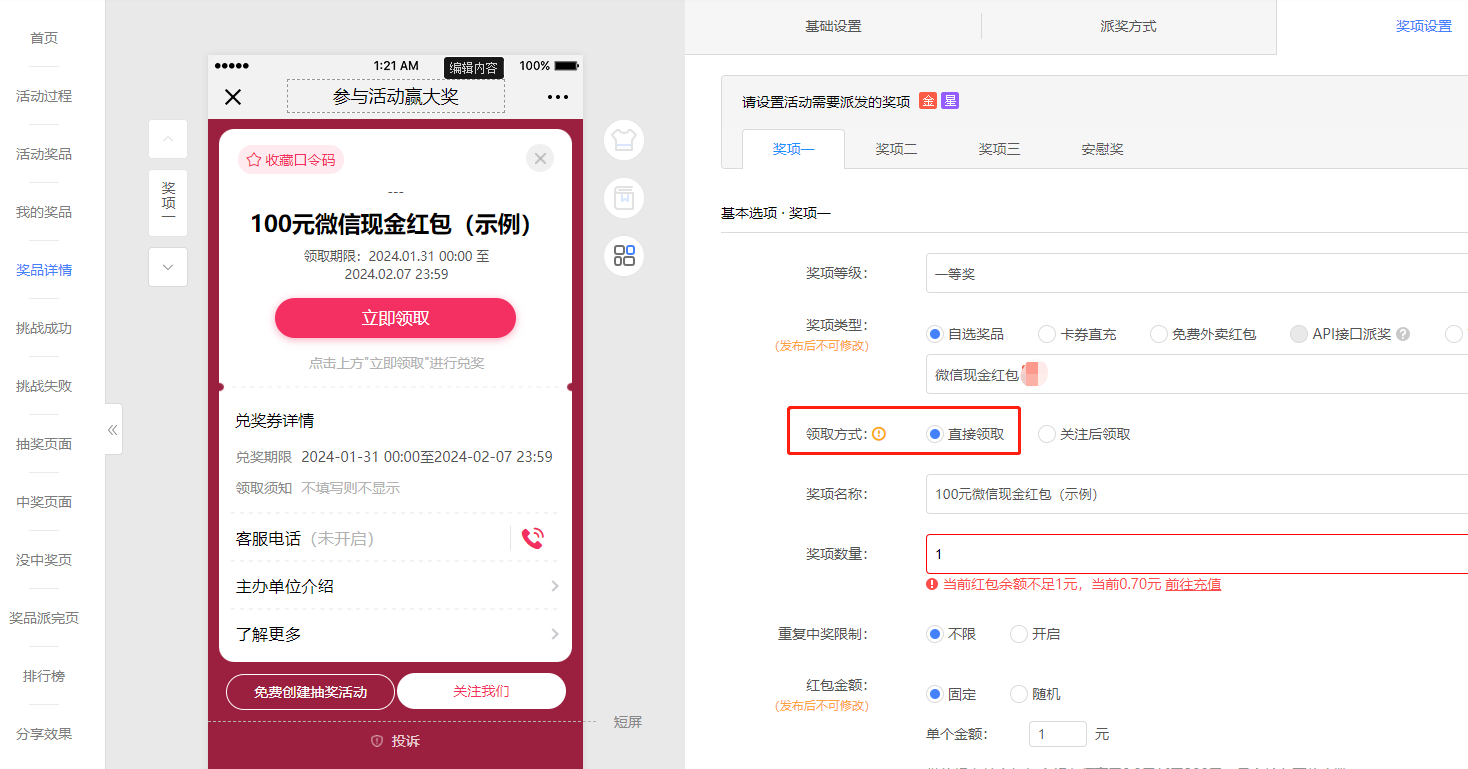
【版本】all
【端口】PC
【场景】时段一生成了一批活动密码,进行了二维码分发。时段二又生成了一批活动密码,需要进行分发时,发现无法筛选出时段二生成的活动密码。因此只能手动根据生成时间一个一个的选择,而当活动密码数量较大时,无法通过手动选择完成
【描述】“活动密码”详情页和“二维码红包”详情页,新增按时间筛选组件,支持商家按二维码的创建时间筛选


支持管理轻应用助手小程序
支持表单核销
使用场景
用户可通过助手小程序查看轻应用访客数据、表单核销等,方便日常对小程序后台操作,解决电脑不在身边无法使用的困扰。
小程序助手可扫码访问

功能说明
【版本】免费版
【端口】微信小程序
功能效果
1、支持轻应用访客数据查看
2、支持表单核销功能

使用场景
会展活动线上报名线下核销、景区报名线下核销等
功能说明
【版本】免费版
【端口】微信小程序、字节小程序、支付宝小程序、百度小程序、快手小程序
功能效果
1、表单支持核销功能,表单设置可以开启核销功能。

2、开启核销功能后,客户提交表单可收到8位数字核销码与二维码。

3、商家可以通过后台管理根据客户提供的核销码做核销验证。

可以通过【轻应用管理助手】扫码核销码进行验证。

AI翻译支持将栏目页面文本内容翻译到其他多语言版本,提升外贸站长设计多语言版本网站的效率。
【详细说明】

【使用场景】
现支持产品附件下载设置关联会员权限,设置权限后需要填写资料注册登录会员才可下载,这样可以让想下载附件的用户留下联系方式,方便网站管理员进行拓客。
【详细说明】
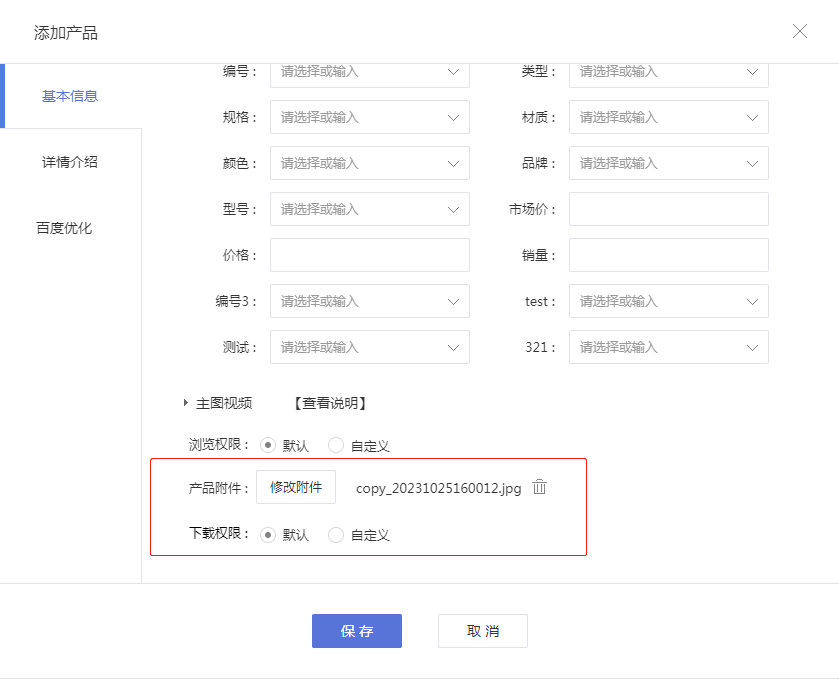
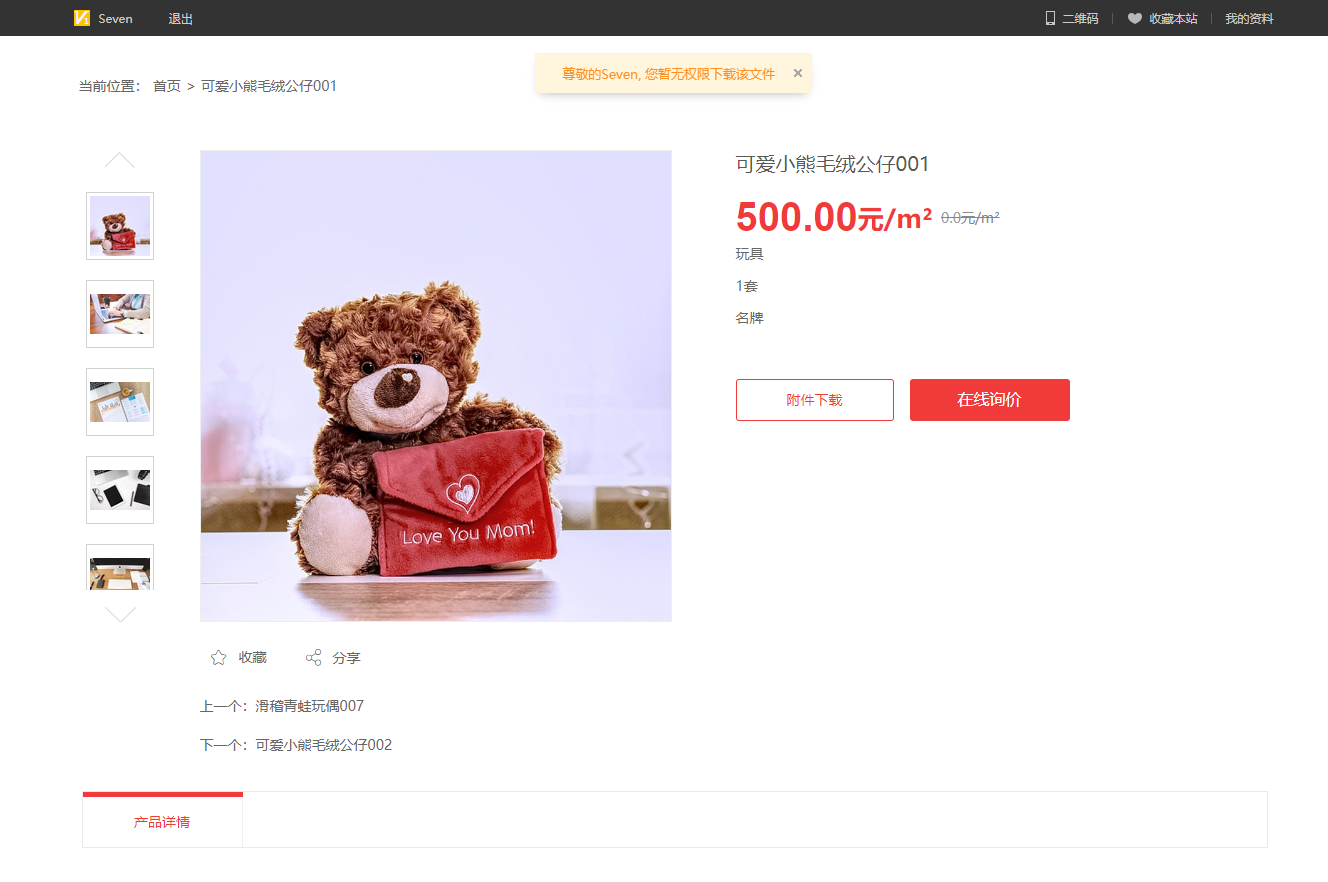
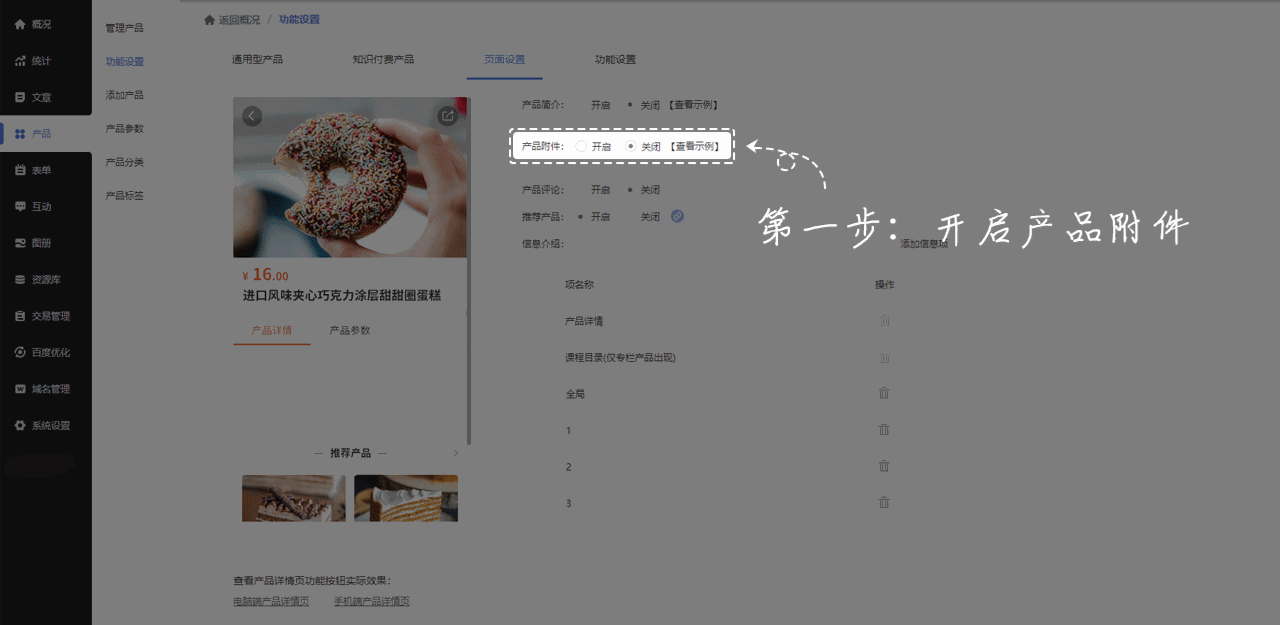
利用抖音私有流量,让访客直接通过特定个人抖音号主页访问小程序,扩展更多曝光渠道以获得更多访问量
功能说明
【申请条件】1.小程序已上线,2.小程序信用分 ≥ 60 分
【注意事项】个人抖音号需和小程序主体有绑定关系
功能设置
靠前步:申请能力
1. 登录开发者平台控制台
在「我的应用」的「小程序」页签点击目标应用。
在应用详情页面左侧导航栏选择「能力」>「挂载」,在「挂载」页面选择「抖音个人页挂载」,在「抖音个人页挂载」区域点击「申请开通」。
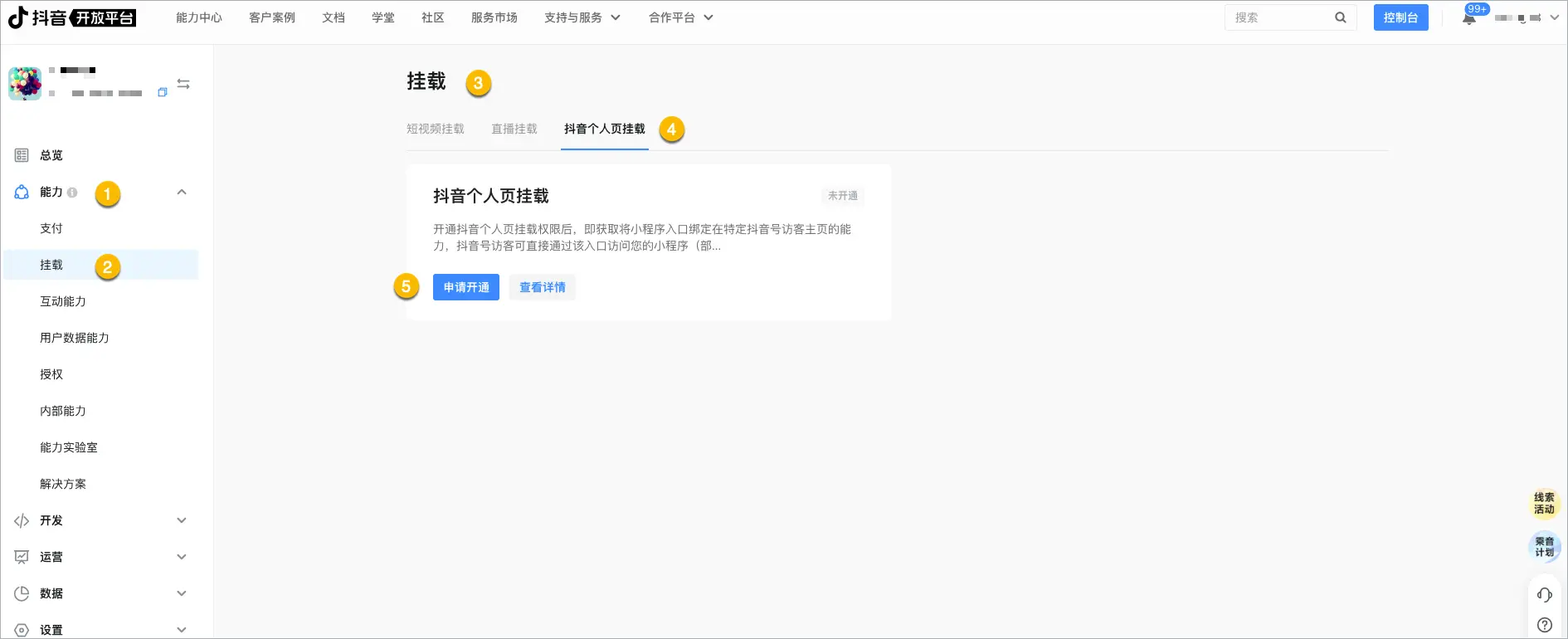
在「抖音个人页挂载」页面确认该小程序是否满足申请条件。如果满足,点击「申请开通」。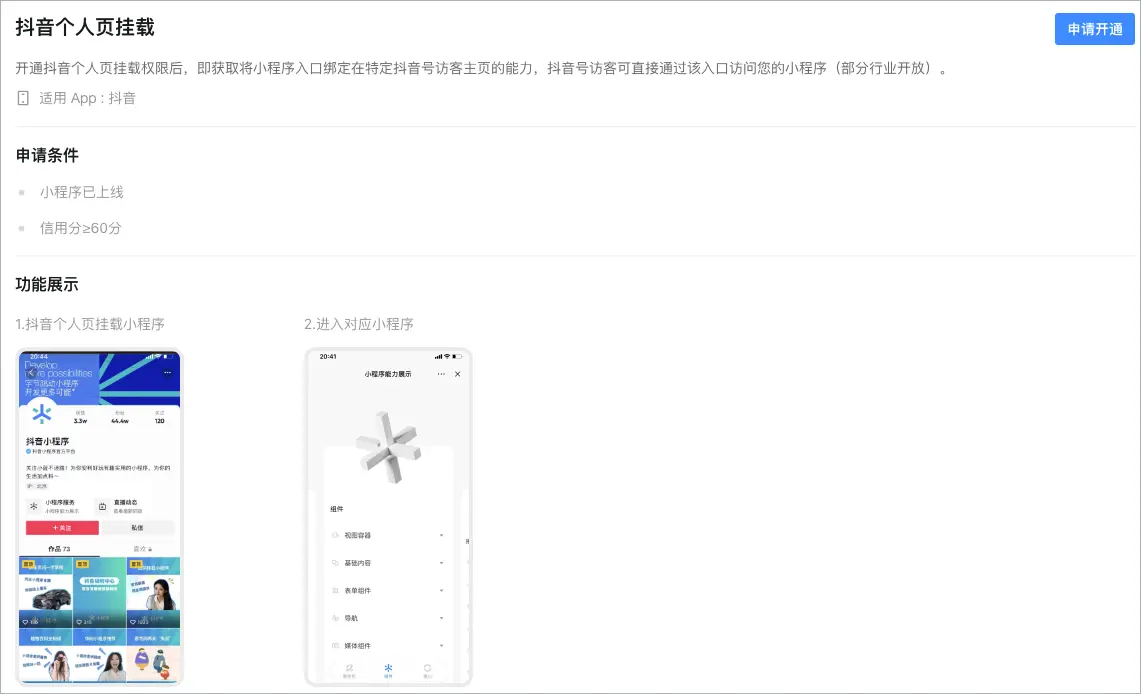

申请提交后,页面会提示申请成功。
平台会结合小程序应在功能实用性、界面设计、交互体验、稳定性等方面进行评估,审核时间为 1~3 个工作日,审核结果以站内信的形式通知。
开通后,发现开发者在使用过程中滥用此能力,对用户或平台造成负面影响,平台将有权利随时对该功能进行收回,并视情况对违规的小程序进行处罚
在「抖音个人页挂载」页面点击「添加抖音账号」。具体操作请参见绑定抖音号。
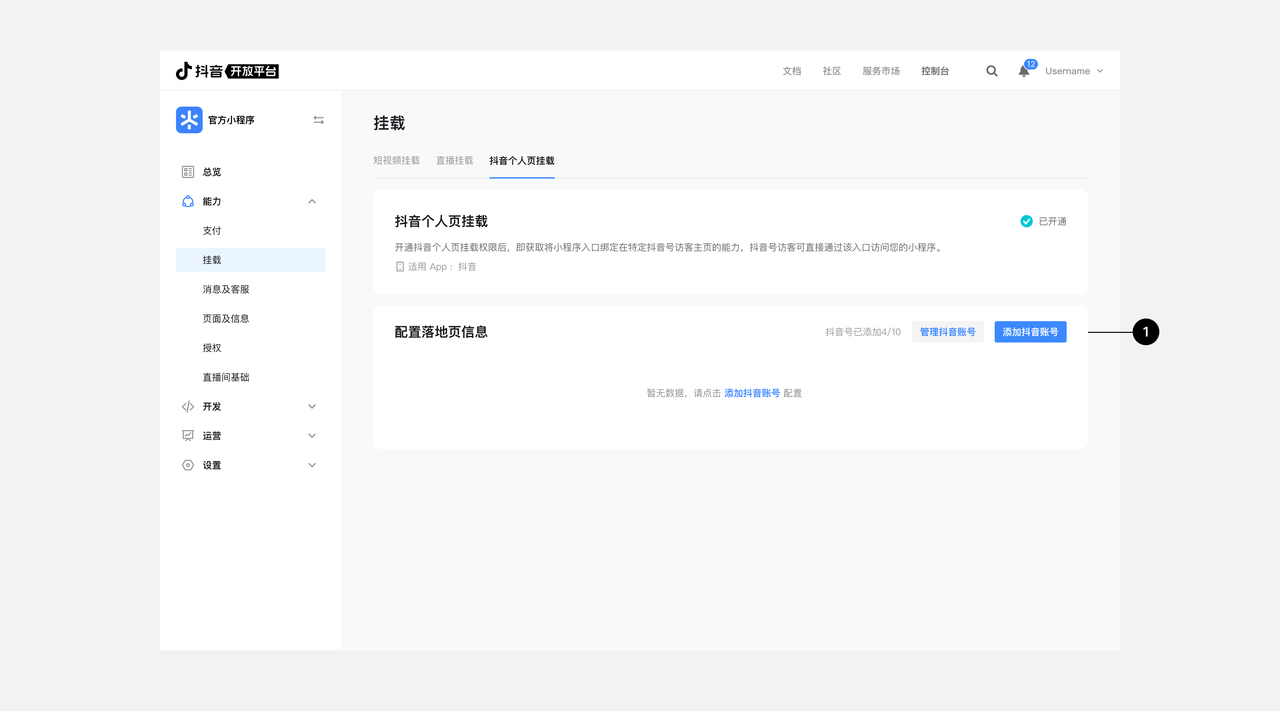
1.完善绑定账号信息等待被绑账号授权
2.绑定账号成功后,完善落地页信息并提交审核
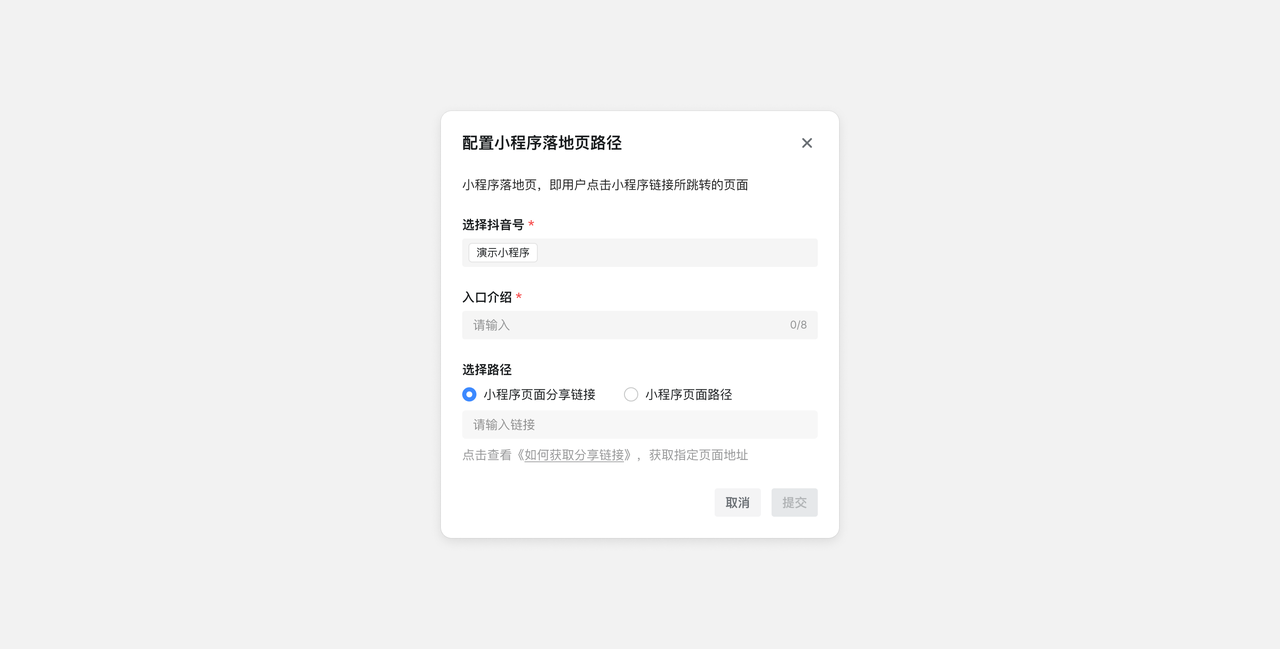
3.审核通过后即可在后台查询,抖音端也可正常显示。
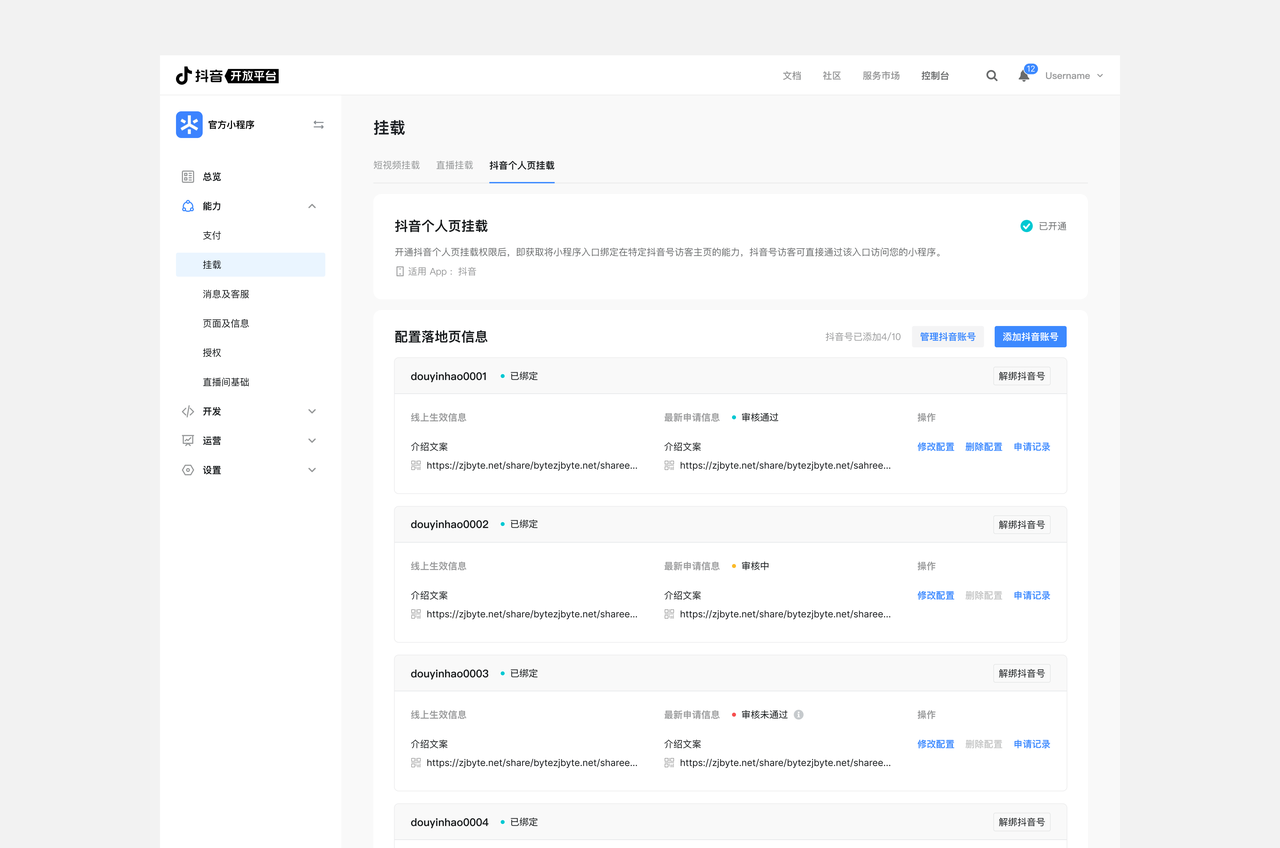
1. 什么类目可以开通该能力?
答:全部类目
2. 绑定抖音号有几种方式?
答:方式一:扫码添加抖音号
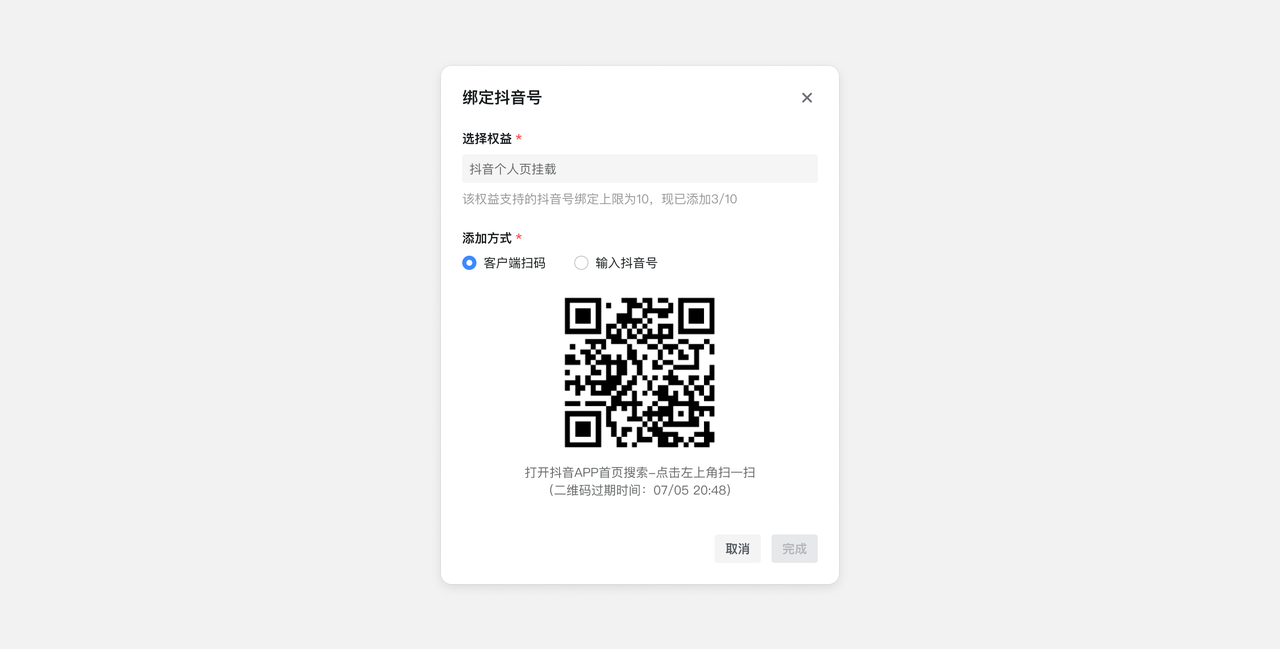
方式二:手动输入抖音号
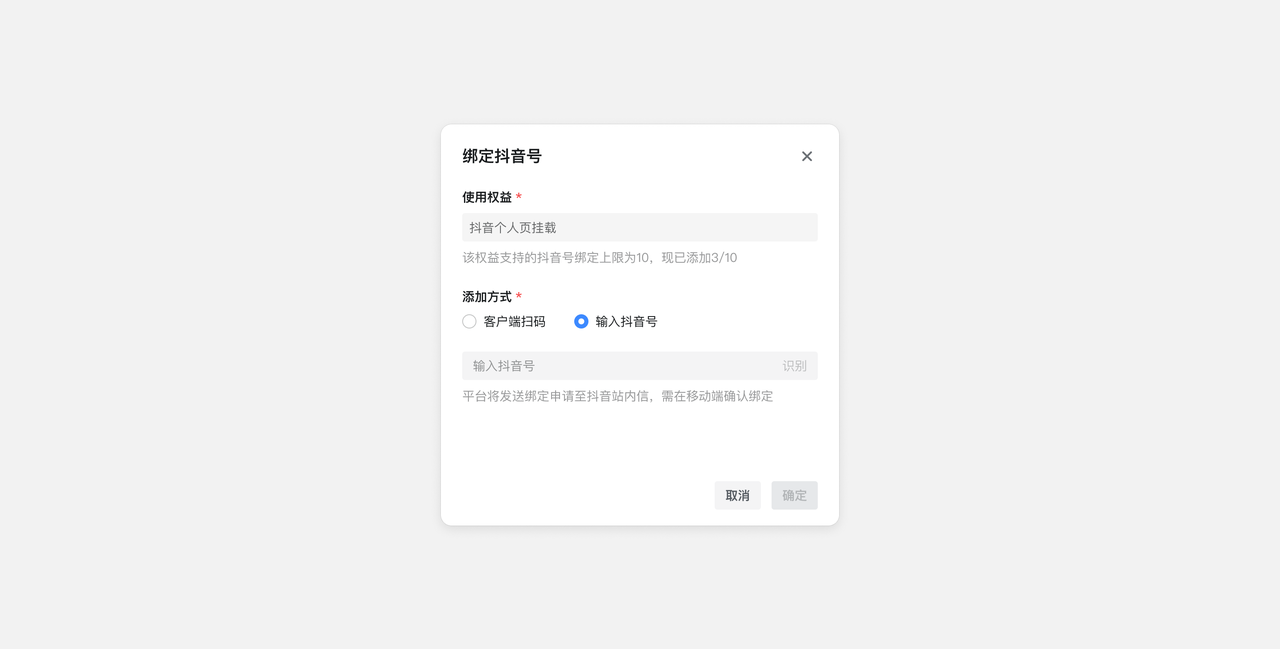
3. 一个小程序最多绑定几个抖音号,一个抖音号显示几个小程序入口?
答:一个小程序最多绑定 10 个抖音号,单个抖音号仅能显示一个小程序入口。
4. 什么样的抖音号可以被绑定?
答:个人号和机构号,若企业号添加需要联系企业号后台客服。
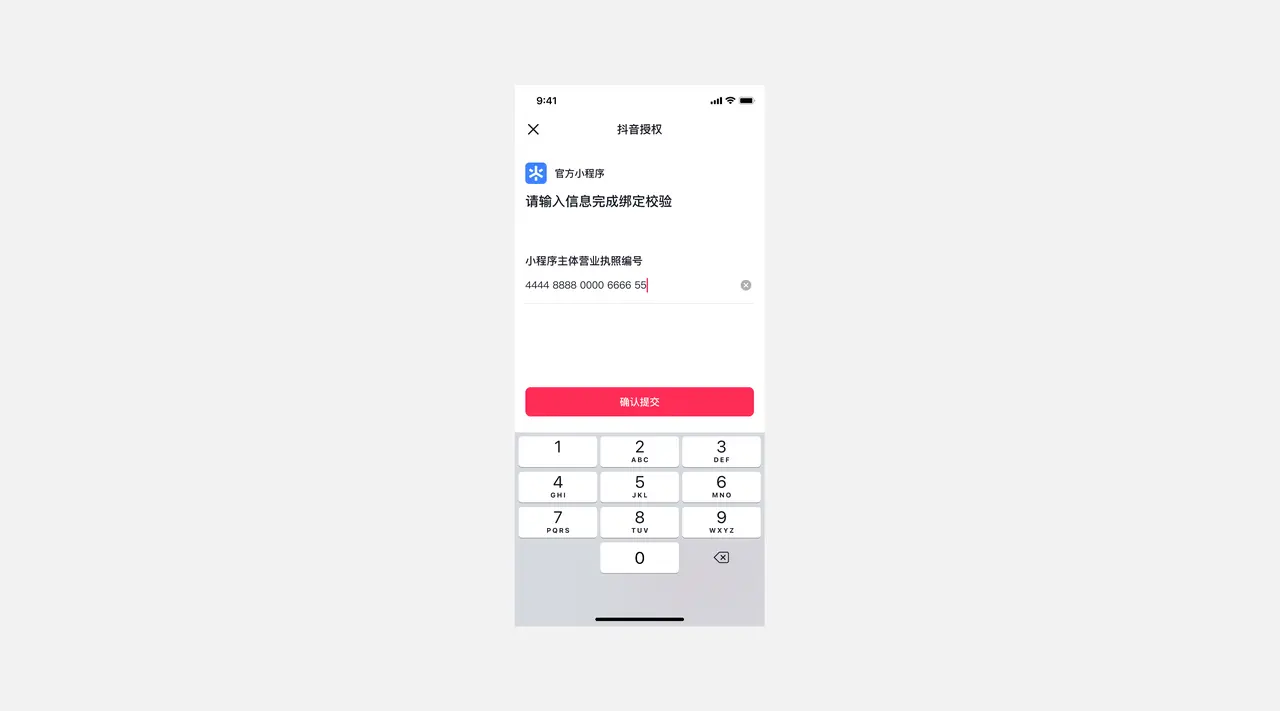
5. 添加落地页有几种方式使用在控制台配置的分享链接?
答:方式一、配置小程序页面分享链接。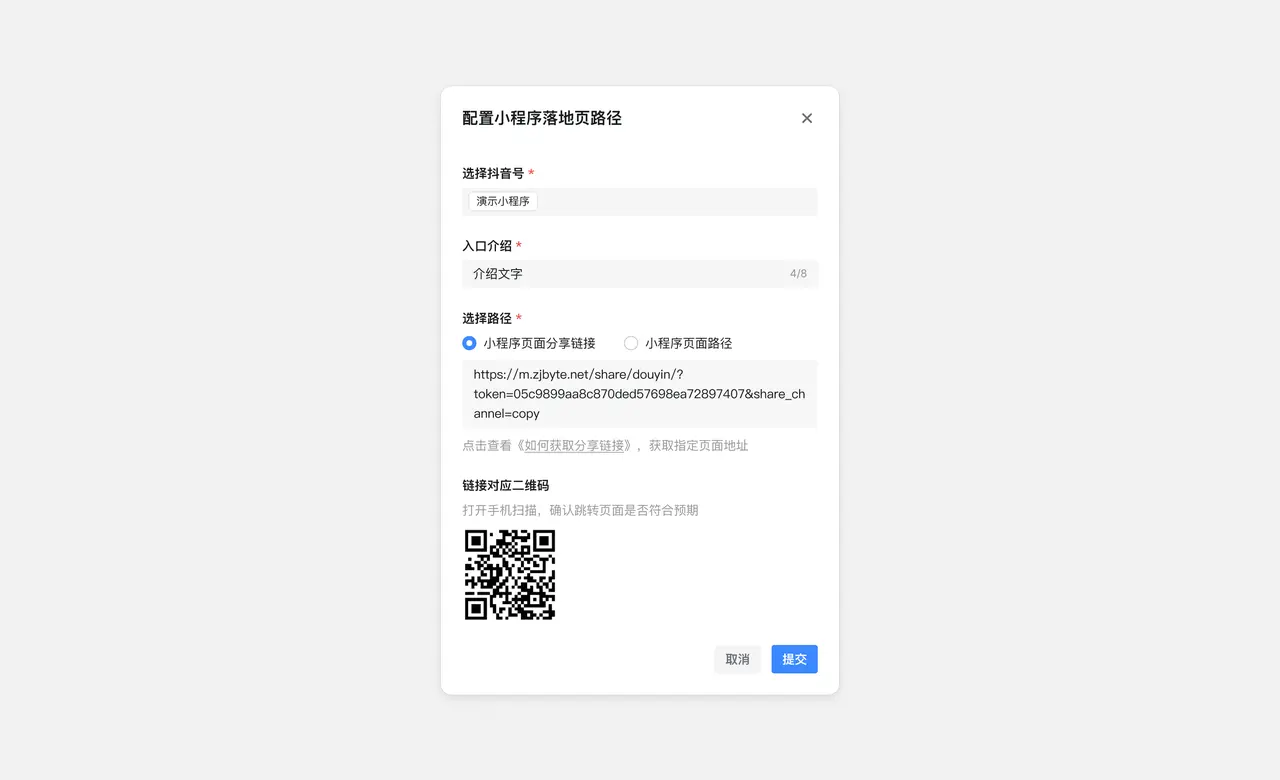
方式二、手动输入小程序页面路径。
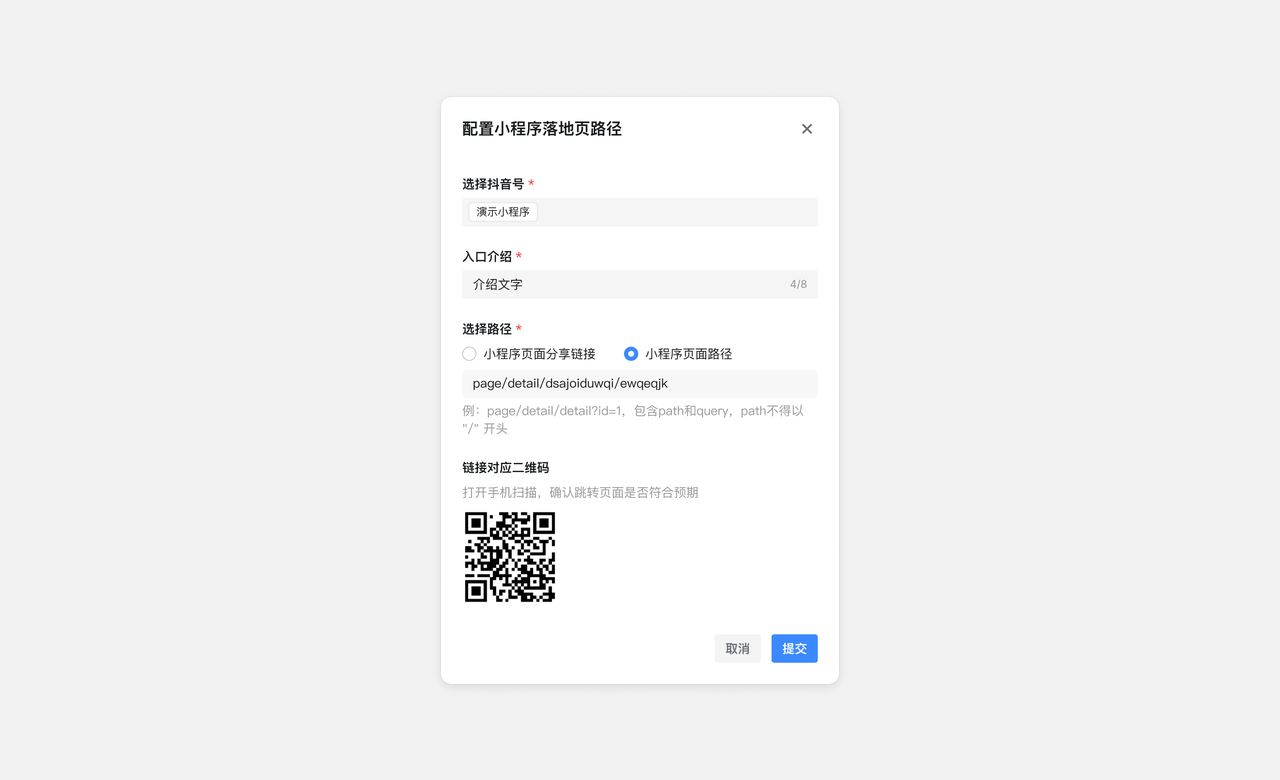
适用用户:企业或商户
特点:注册认证流程简化
| 适合主体 | 非个人主体 |
| 适合用户 | 拥有线下门店,小程序用户线下服务 |
| 注册时是否需要公众号 | 不需要 |
| 功能限制 | 手动设置小程序账号密码后,无功能限制 |
| 费用 | 认证费用需300/年 |
| 特点 | 拥有线下门店可提交资料快速注册,减少审核时间 |
| 注册耗时 | 3-5分钟 |
| 是否能登录微信小程序后台 | 手动设置账号密码后,可以登录 |
二、注册说明
【版本】无版本限制
三、注册教程
1. 登录您的帐号,在管理中心点击进入【轻应用小程序】。

2. 进入管理小程序页面后,点击【设置-微信小程序-注册小程序帐号】。

3. 选择【快速创建小程序】。
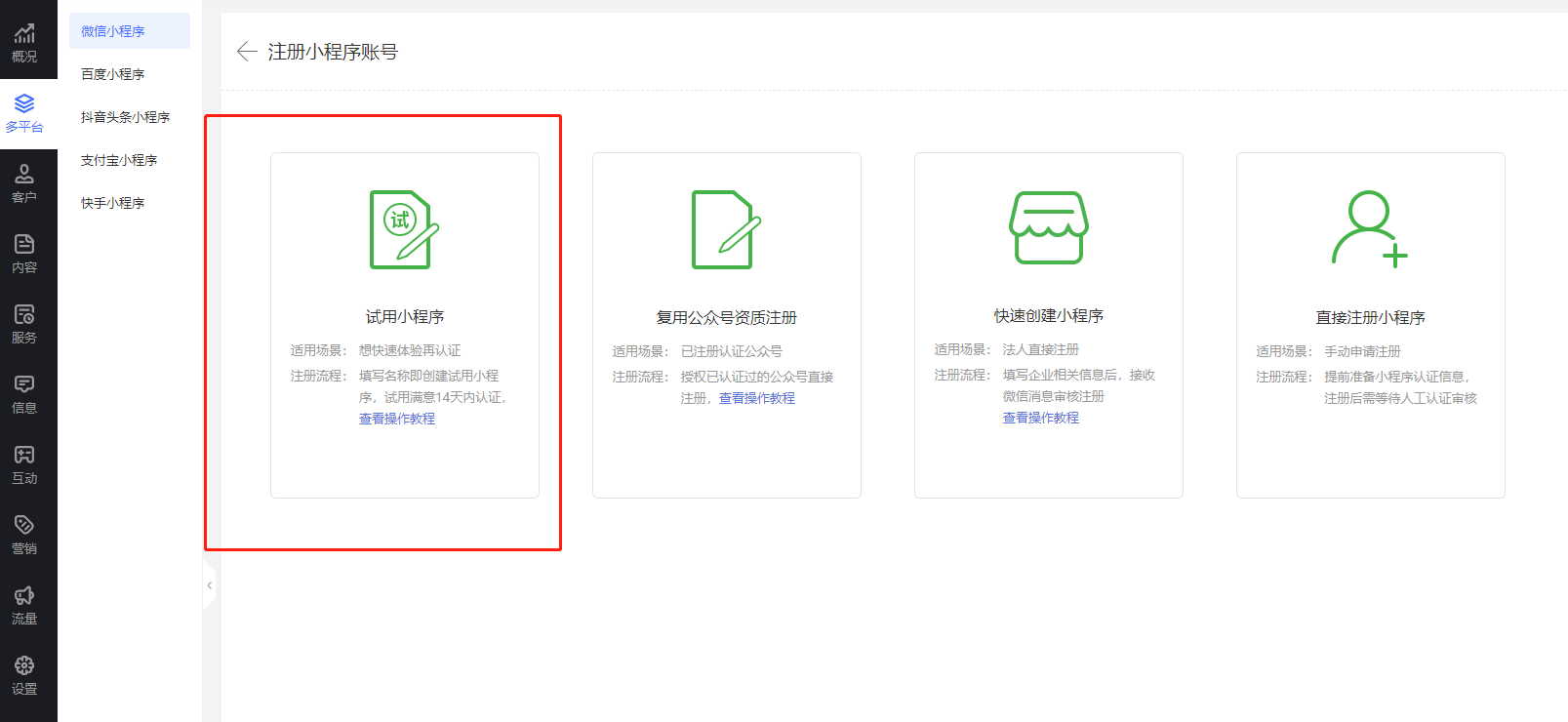
4. 务必仔细阅读使用该功能的须知内容,如确认自己已了解该内容,并且符合规定,方可进入注册流程。
(请务必确认自己是符合微信的规定,再使用该功能)
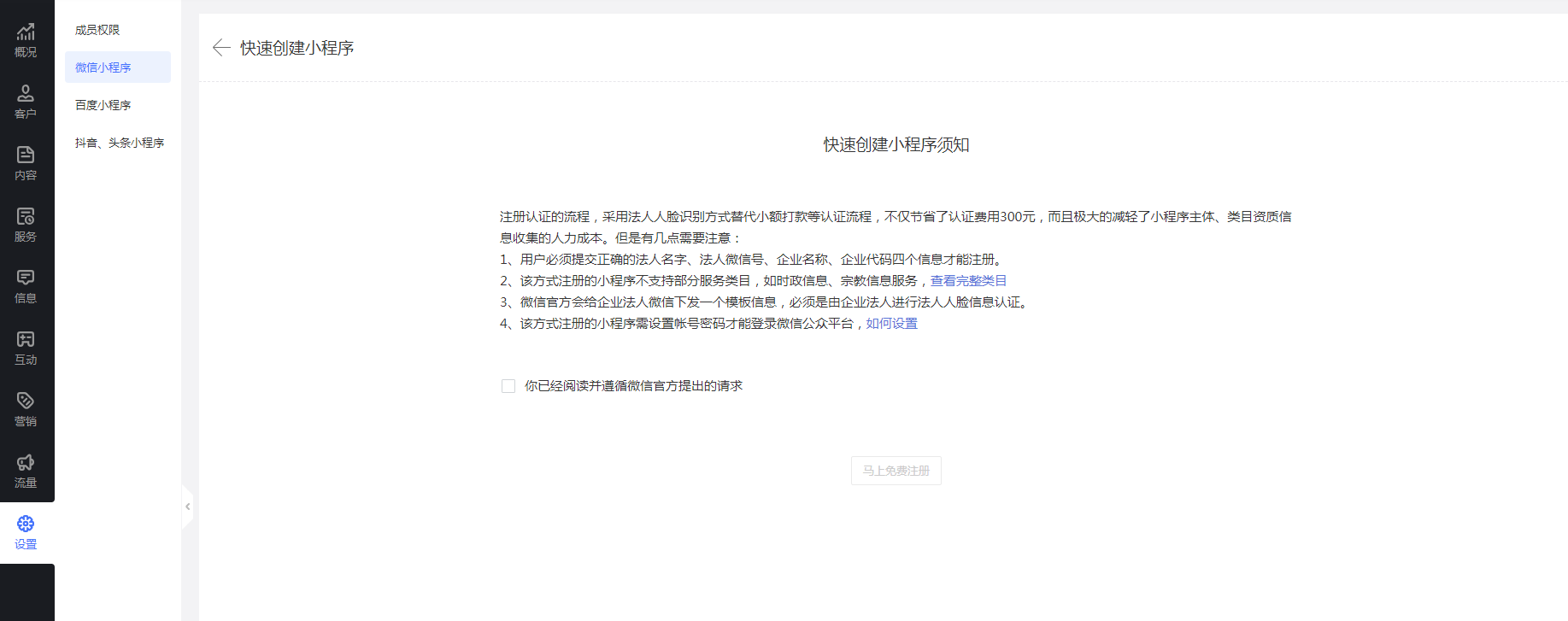
5. 选择企业代码类型,支持【营业执照】、【企业法人营业执照】、【组织机构代码证】三种类型。
参照右侧示例图,填写正确的企业名称、企业代码信息、法人姓名、法人微信号、线下门店地址。
务必确认填写了正确的信息再提交!
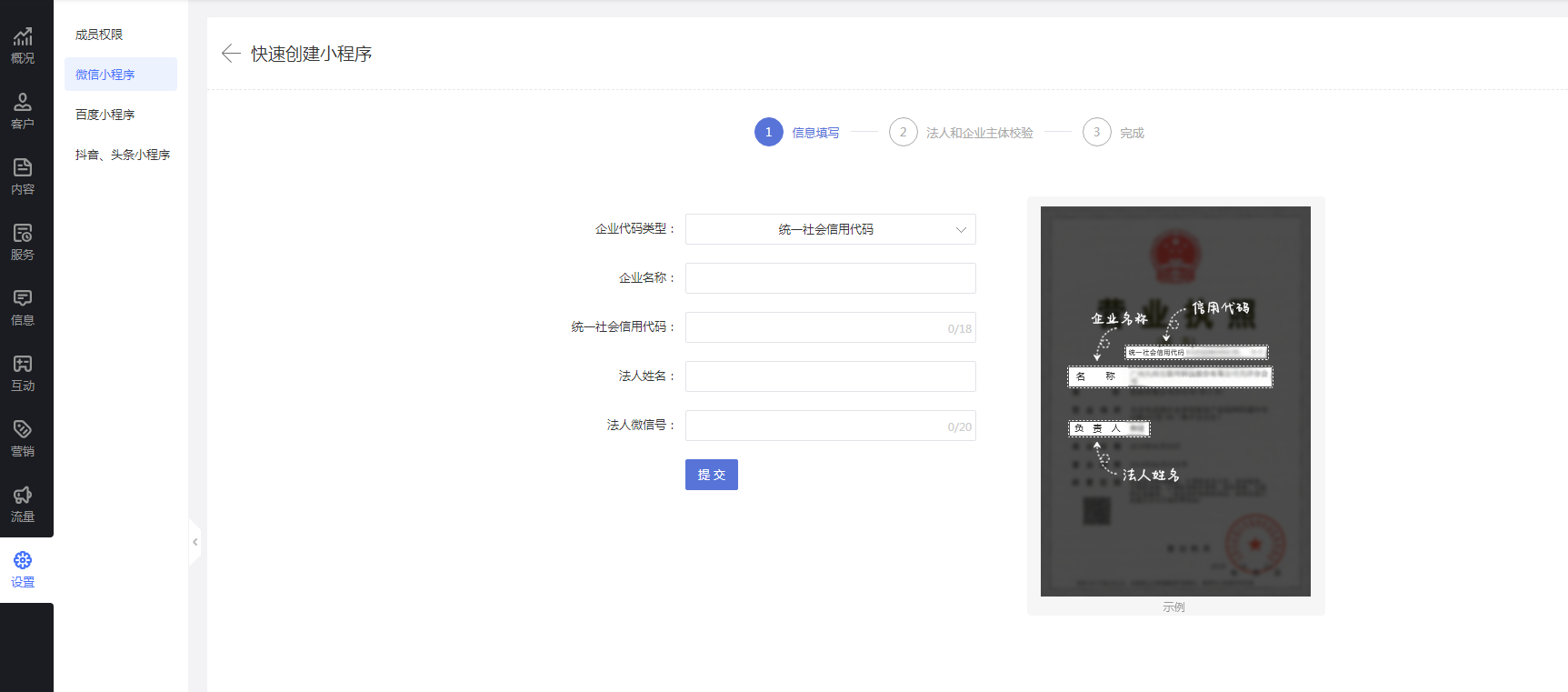
6. 提交信息后,需在法人微信上进行法人和企业主体校验。请务必在24小时内完成!
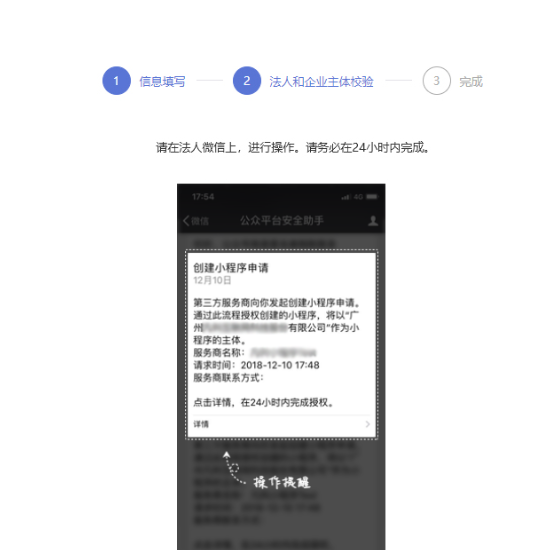
7. 法人在微信中进入【公众平台安全助手】内,点击微信下发的模板消息进行人脸识别验证。
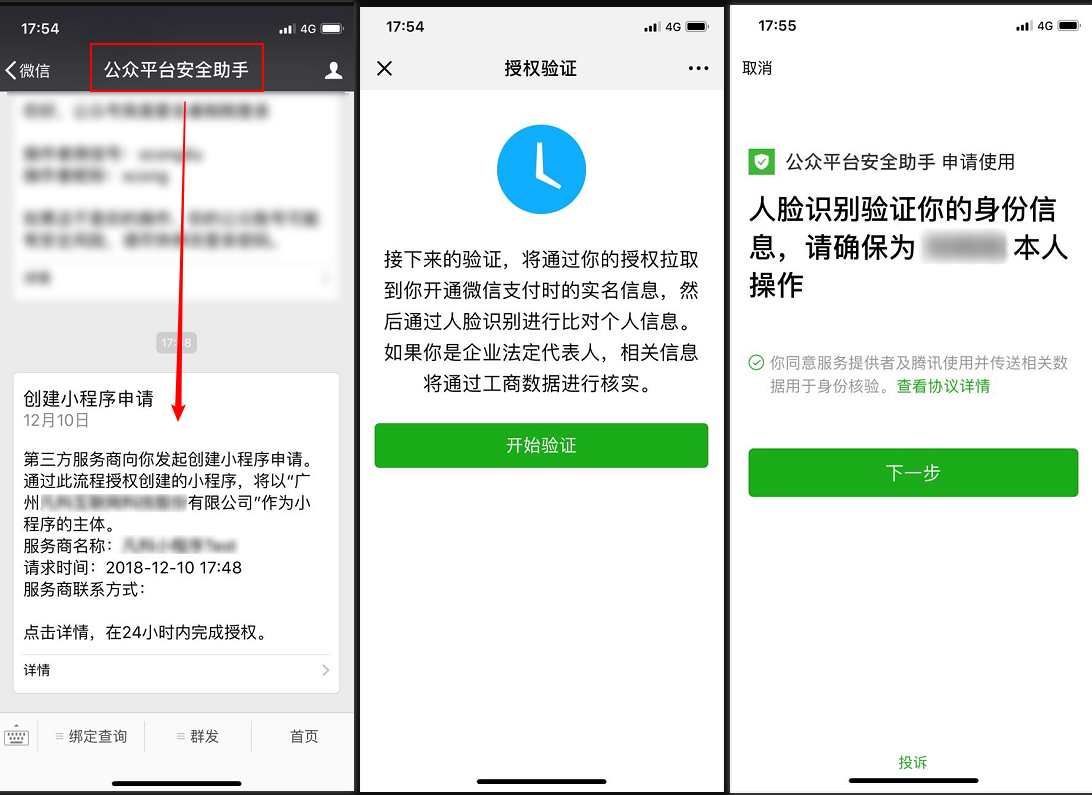
8. 法人按要求验证成功后,会收到【公众平台安全助手】下发的【小程序创建成功通知】。
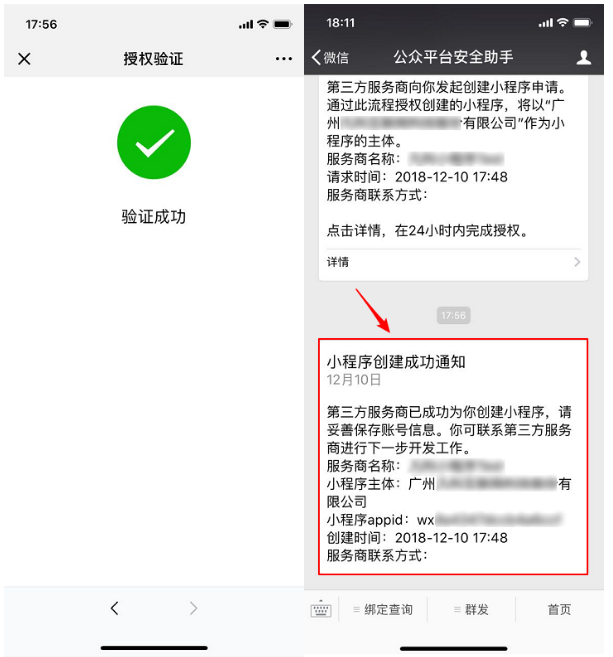
9. 小程序创建成功后,为已认证状态,并自动授权给对应的小程序站点。接下来您需要补充完整小程序的各项信息。
包括:小程序名称、小程序头像、小程序介绍、小程序服务类目。
(注:以上信息都是必填项目,另外微信官方会对这些信息进行审核,只有完成这些信息填写才可发布小程序。)
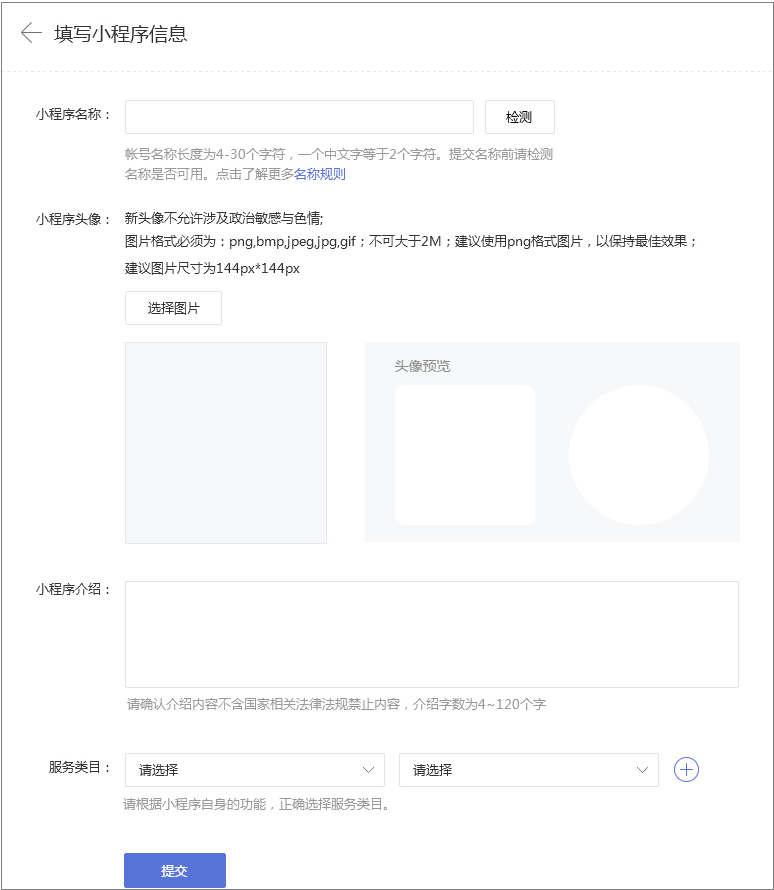
10. 信息填写完成后,会显示所有已填写的信息项,并可在之后对其进行修改。
修改路径:【轻应用管理后台-设置-微信小程序-查看基础设置】。
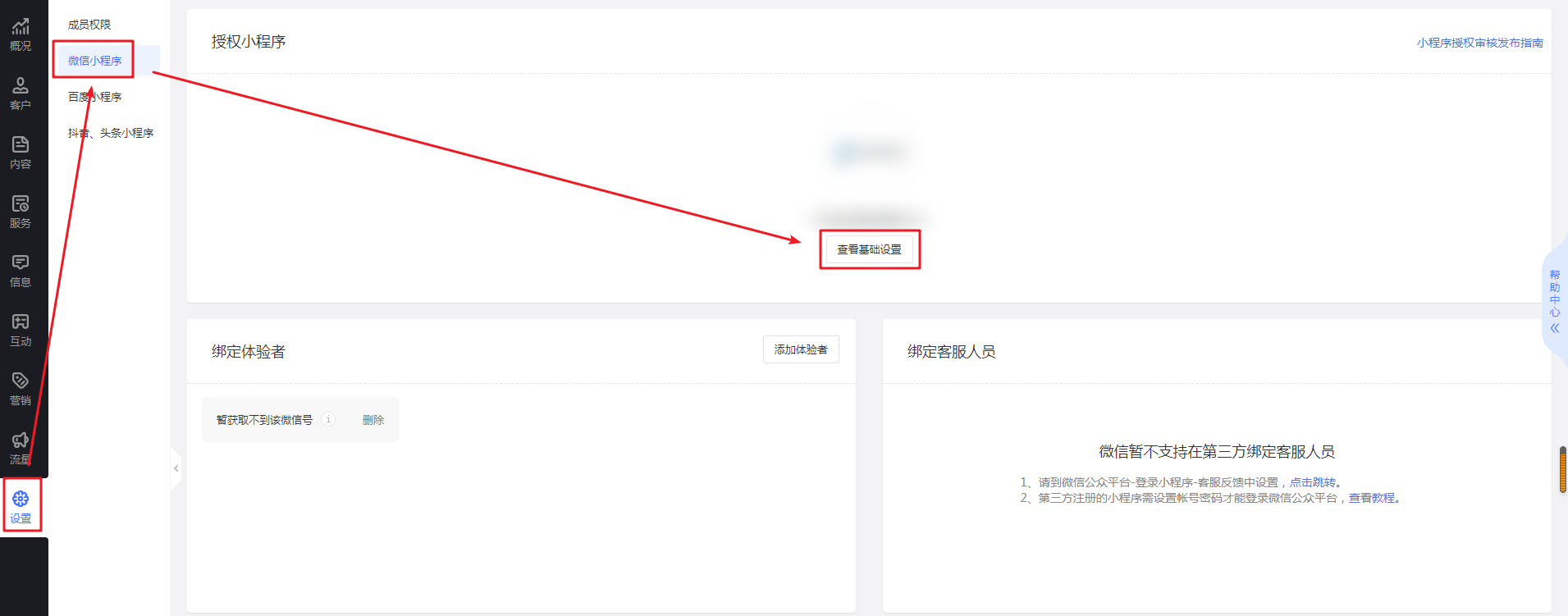
微信规定,这些基本信息是有修改次数限制的,具体的限制规定可查看下图:
【小程序名称】:在小程序发布前可修改1次,修改后需通过微信审核。
【小程序头像】&【小程序介绍】:一个月内可修改5次。
【服务类目】:一个月内可添加3次(类目审核失败后重新编辑是不占用次数的)。
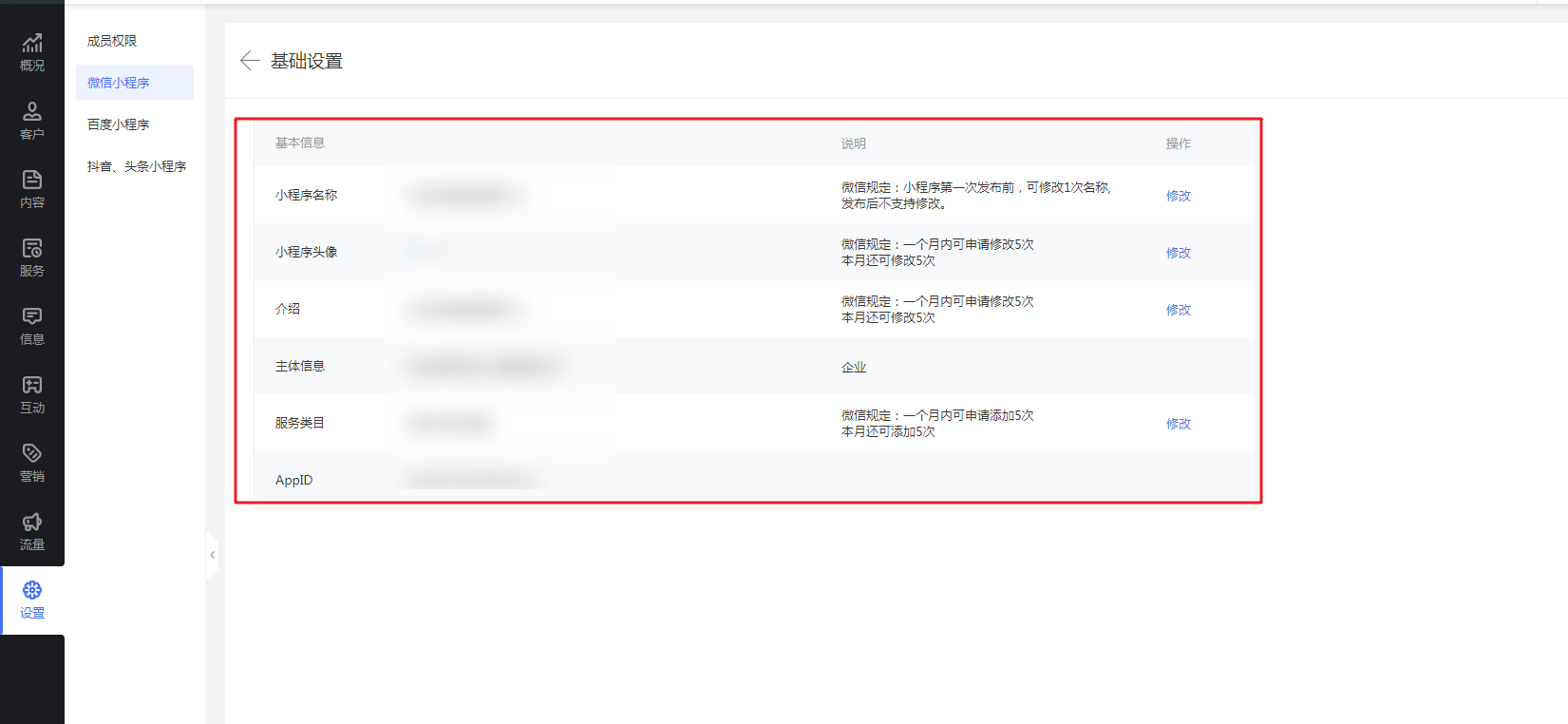
11、小程序备案
根据微信最新要求,小程序需要备案后才能正常发布
《关于开展微信小程序备案的通知》https://mp.weixin.qq.com/s/E4zAI5Y–nqRcRdPgSe-cw
《微信小程序备案操作指引》https://developers.weixin.qq.com/miniprogram/product/record/record_guidelines.html
【版本】all
【内容】
1. 每日参与机会、每日抽奖机会支持设置【不限】
2. 功能互斥:当每日参与/抽奖机会设置为【不限】时,总参与/抽奖机会不支持设置为【不限】

【版本】all
【内容】目前安卓手机已能正常分享助力,去掉该提醒

▼ 应用场景
支持商家创建“第2件半价(N件M折)”营销活动,刺激客户下单,提升产品销量:
① 支持多种规则设置:第2件半价、买1送1、买X免1、自定义第N件打M折,满足不同营销场景。
② 买家浏览产品详情页、购物车时提供凑单引导,一键跳转活动产品池买更多。
③ 单个活动可指定多个产品,买家可按喜好自由组合。
注:需单独购买”第2件半价“营销插件,商城钻 石版、多商户钻 石版直接享有。
▼ 操作说明
1. 前往商城后台”商城-营销-第2件半价“开启功能。
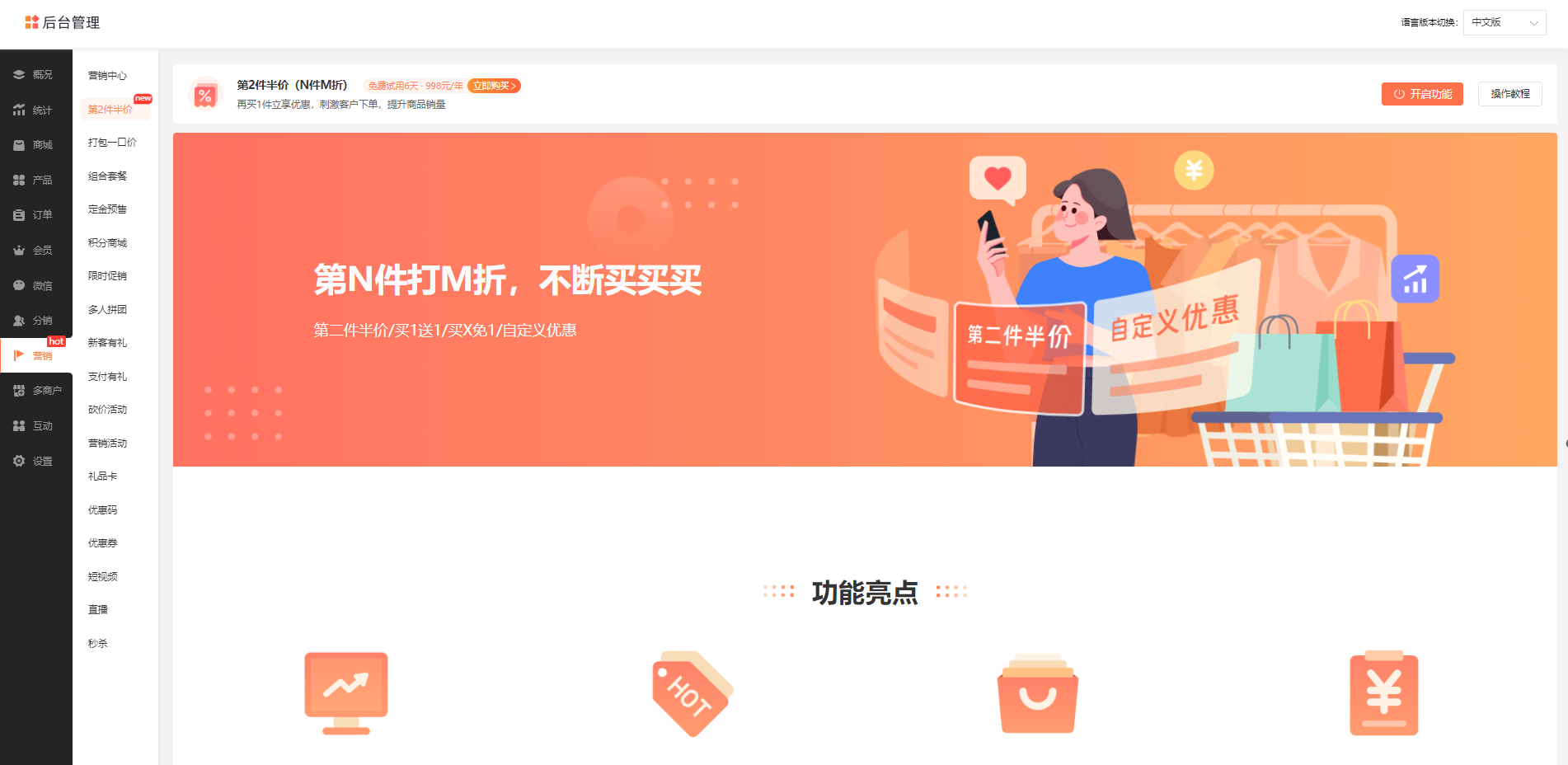
2. 创建“第2件半价“营销活动:
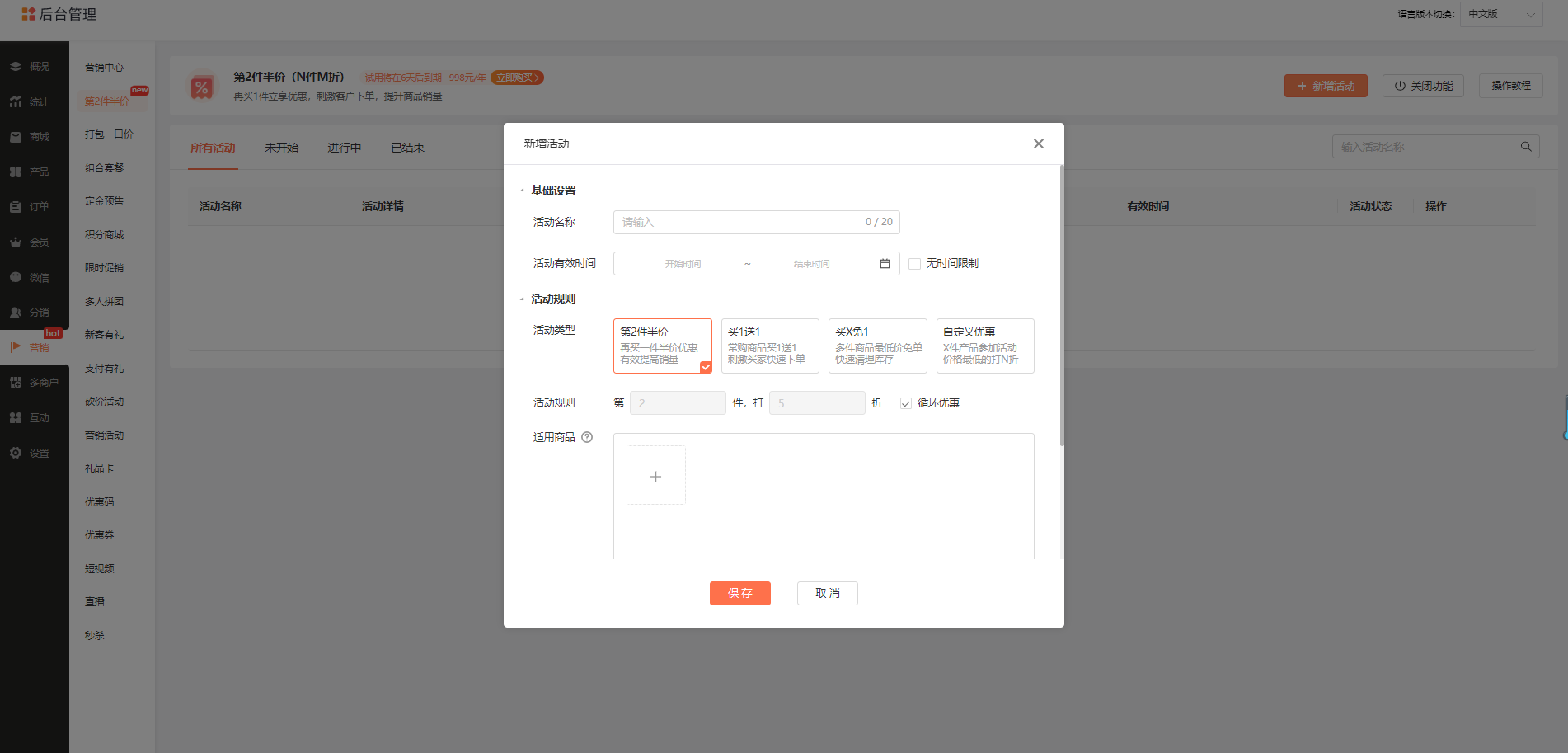
3. 前往小程序装修,指定页面添加”第二件半价“营销模块。
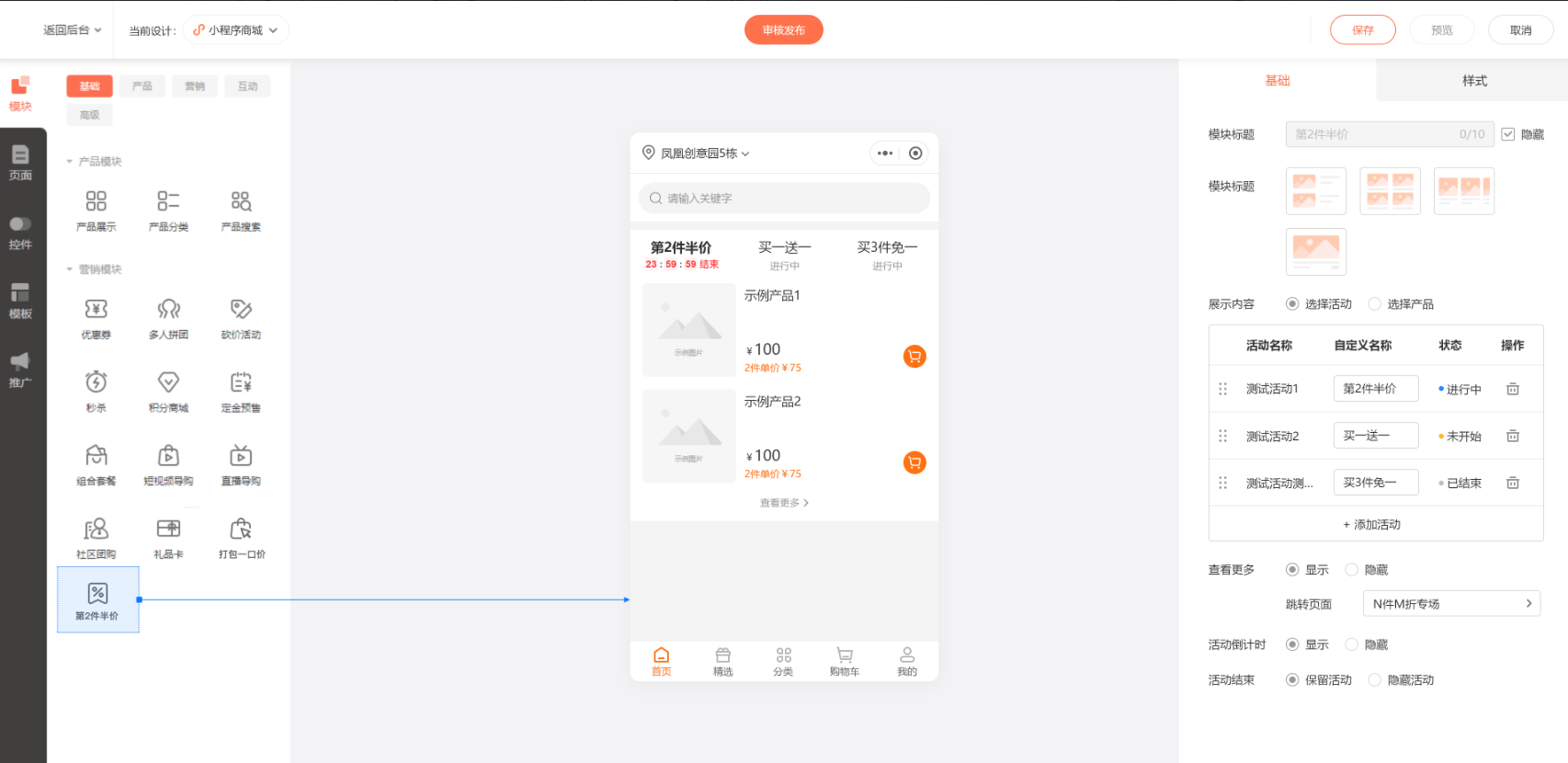
4. 买家访问商城,参与“第2件半价“营销活动。
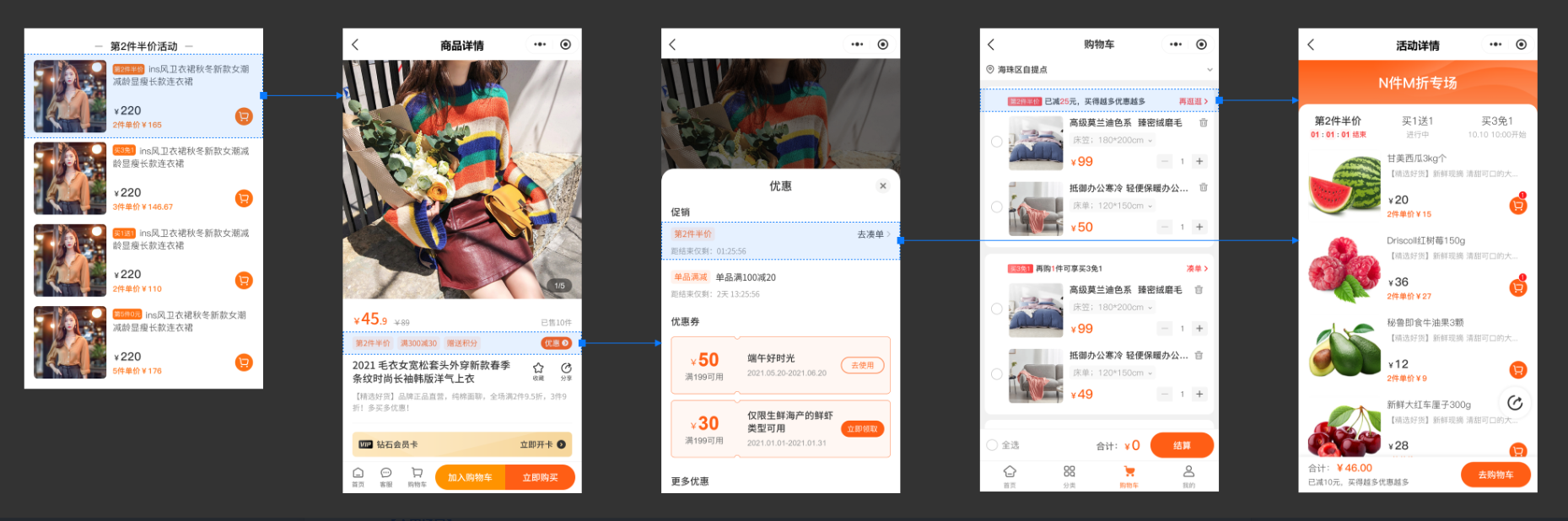
二、支持设置产品单位
▼ 应用场景
支持商家为平台产品设置产品单位,方便客户了解产品信息,提升客户的购物体验。

▼ 功能说明
1. 前往商家后台【产品-产品设置-通用设置】,开启产品单位。
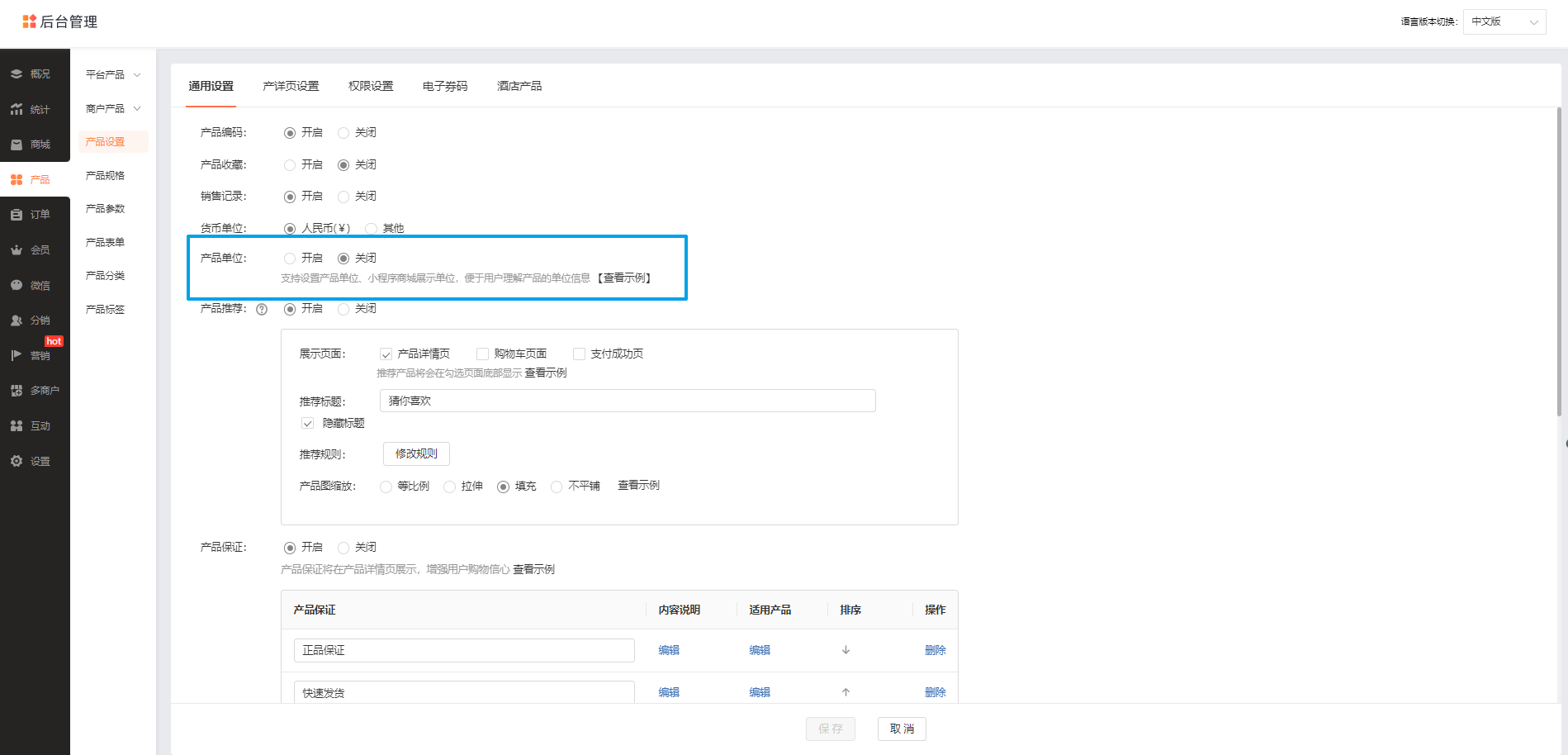
2. 前往“平台产品”,添加产品或编辑产品。
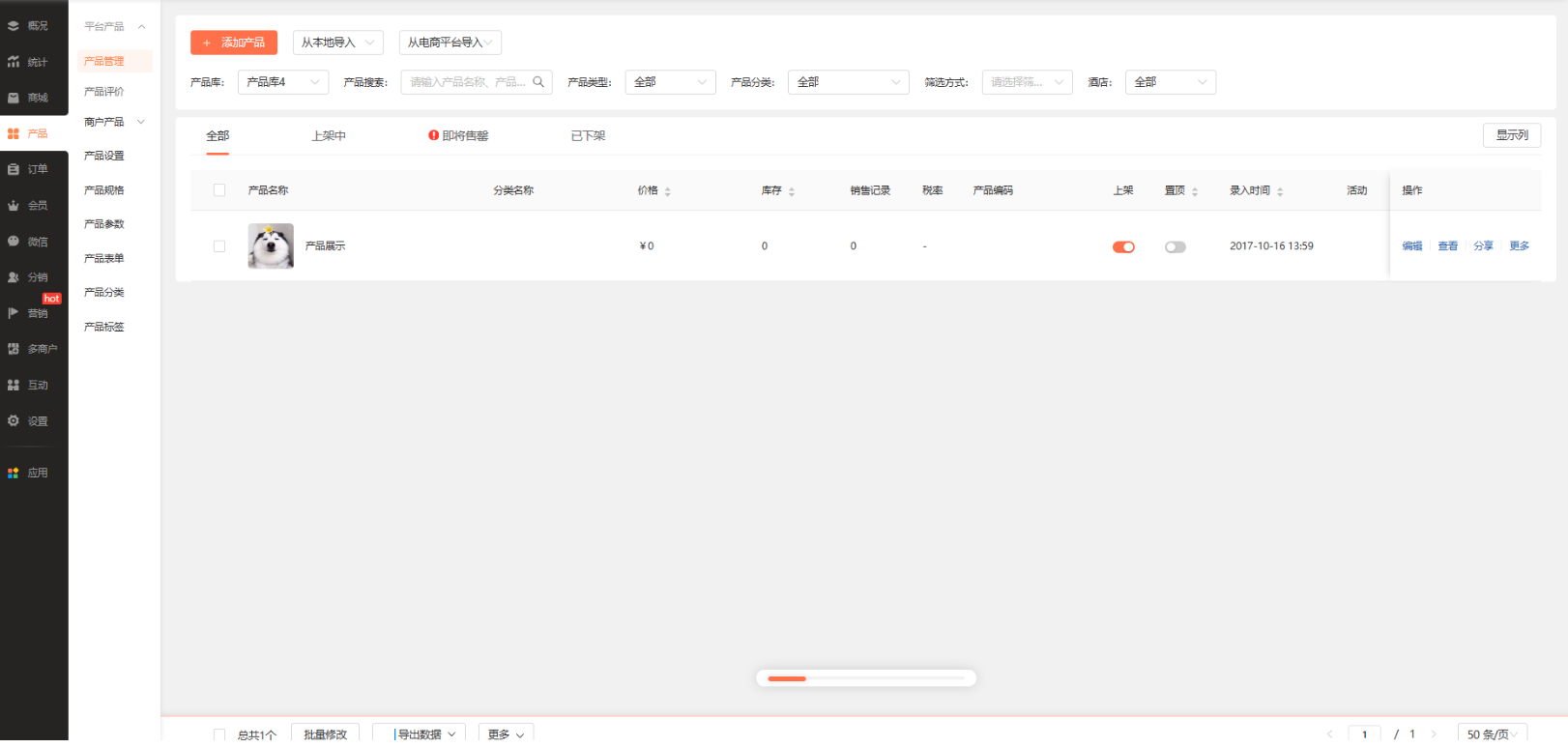
3. 输入产品单位后,点击“保存“按钮即可生效
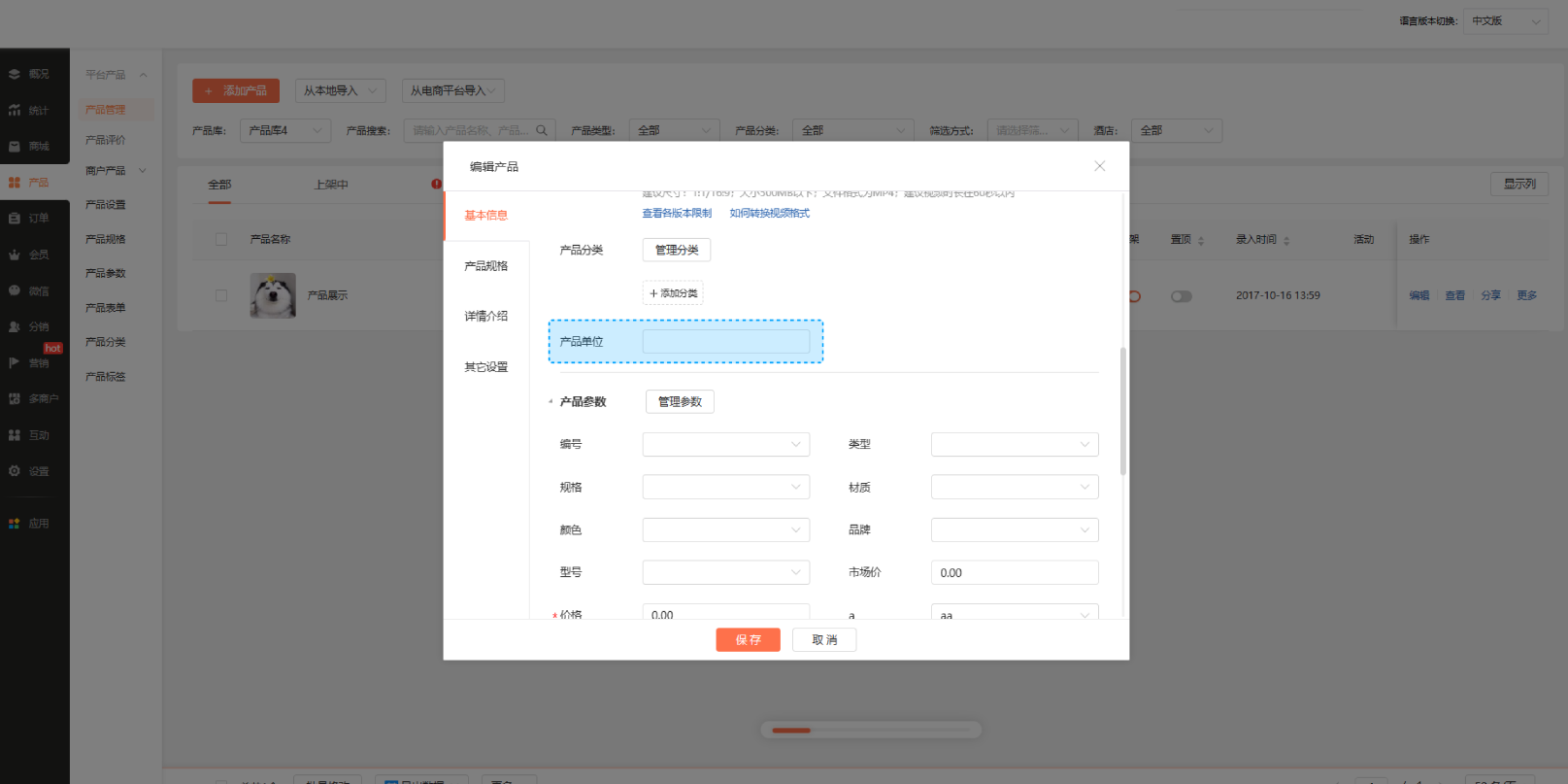
4. 买家访问商城,可查看产品单位。
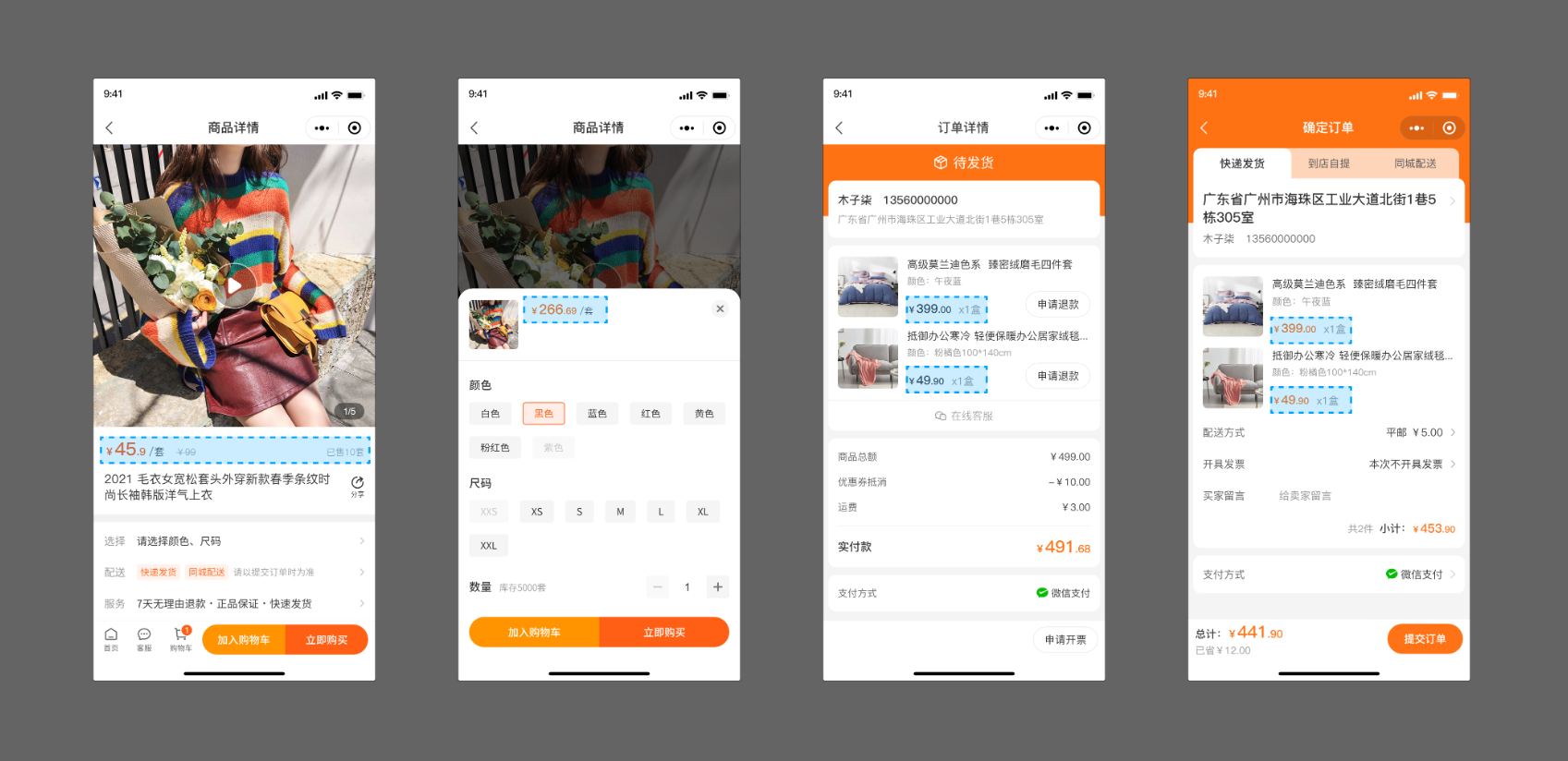
三、代客下单支持自动识别收货地址
▼ 应用场景
代客下单时,系统支持快速自动识别商家输入的快递收货地址信息,简化商家操作,提升下单速度。
▼ 功能说明
1. 在快递发货模式的填写配送信息页面中,打开”自动识别收货信息“。
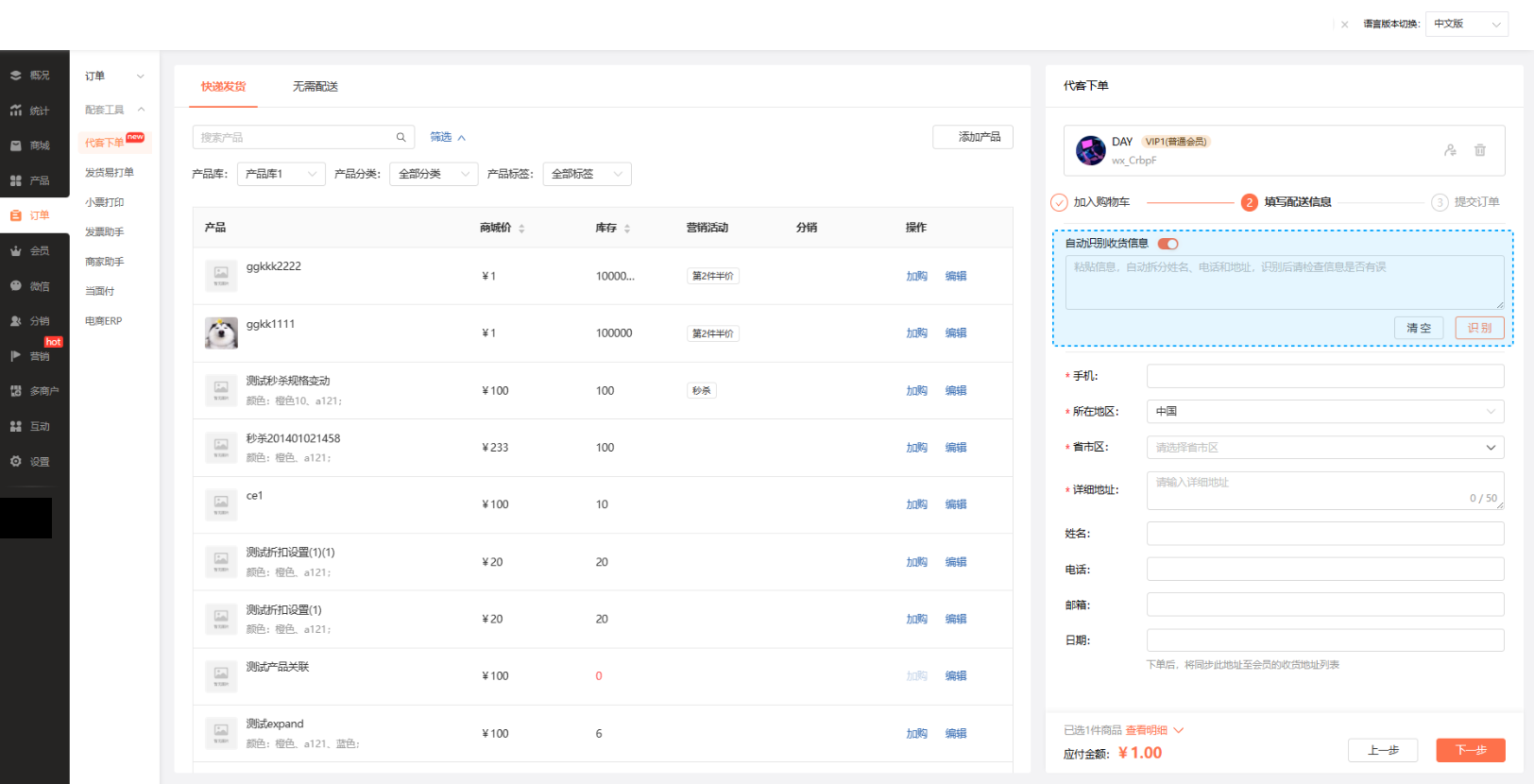
2. 输入或粘贴买家收货信息后,点击”识别“按钮。
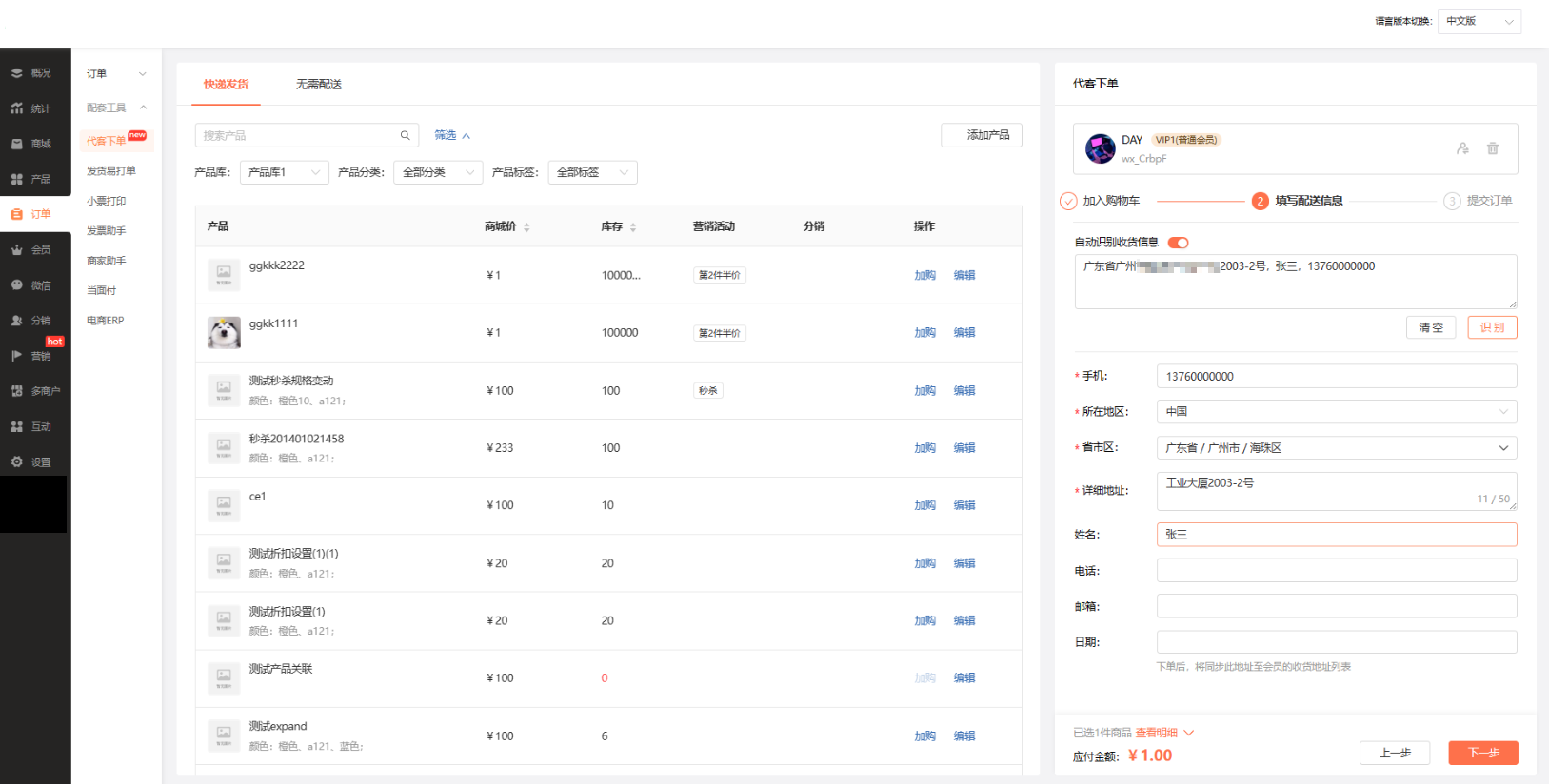
四、多渠道推广支持分享小程序短链
▼ 应用场景
支持商家获取商城产品、页面、文章等小程序短链,便于商家在微信内分享小程序,并优化客户浏览体验:
① 跳转体验提升:客户无需多次跳转,点击链接即可快速跳转到指定地小程序页面。
② 适用场景多样:支持在微信私聊、社群、朋友圈等场景内快速跳转小程序。
▼ 功能说明
1. 前往【小程序商城装修-推广-多渠道分享】。
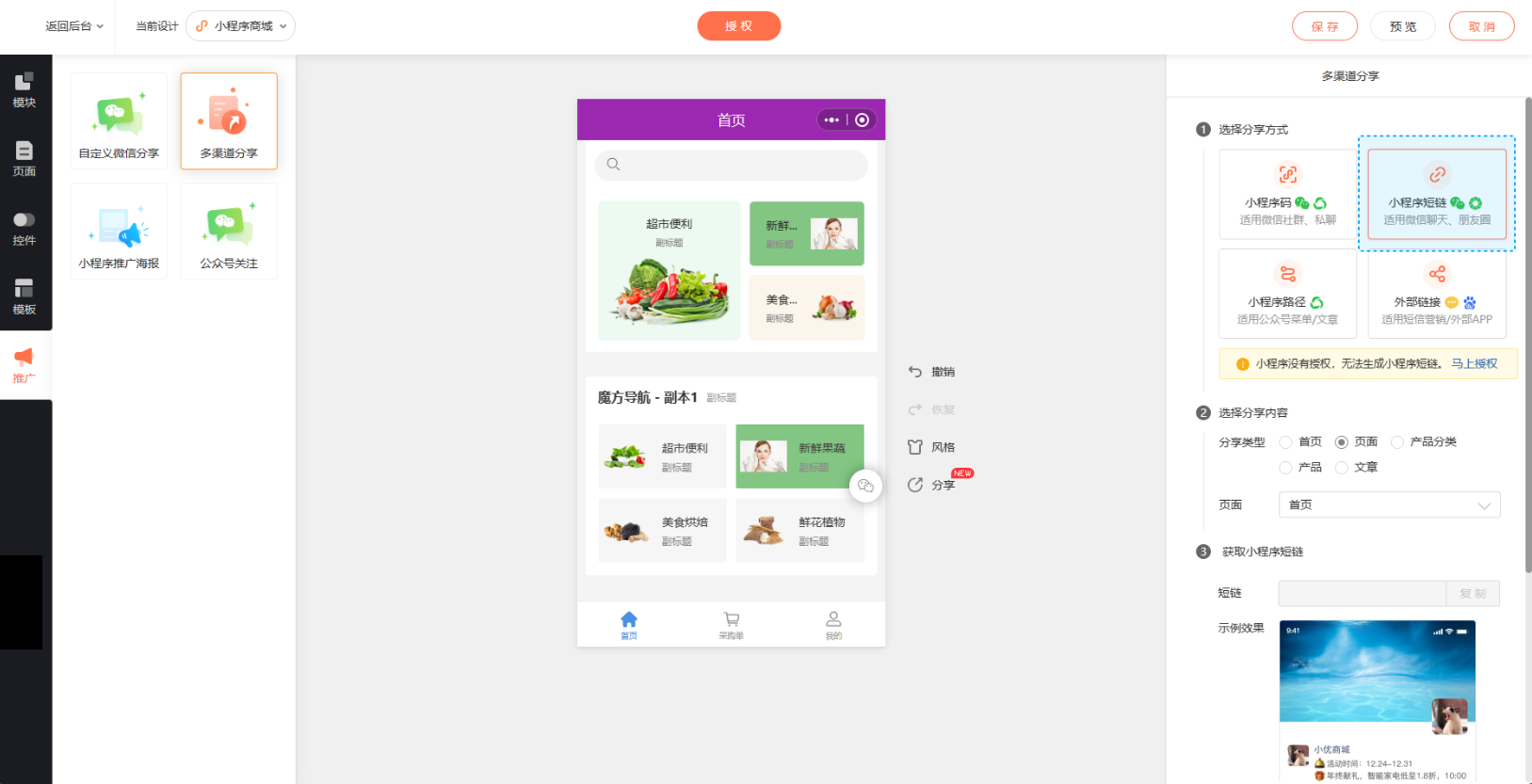
2. 选择指定的产品或页面。
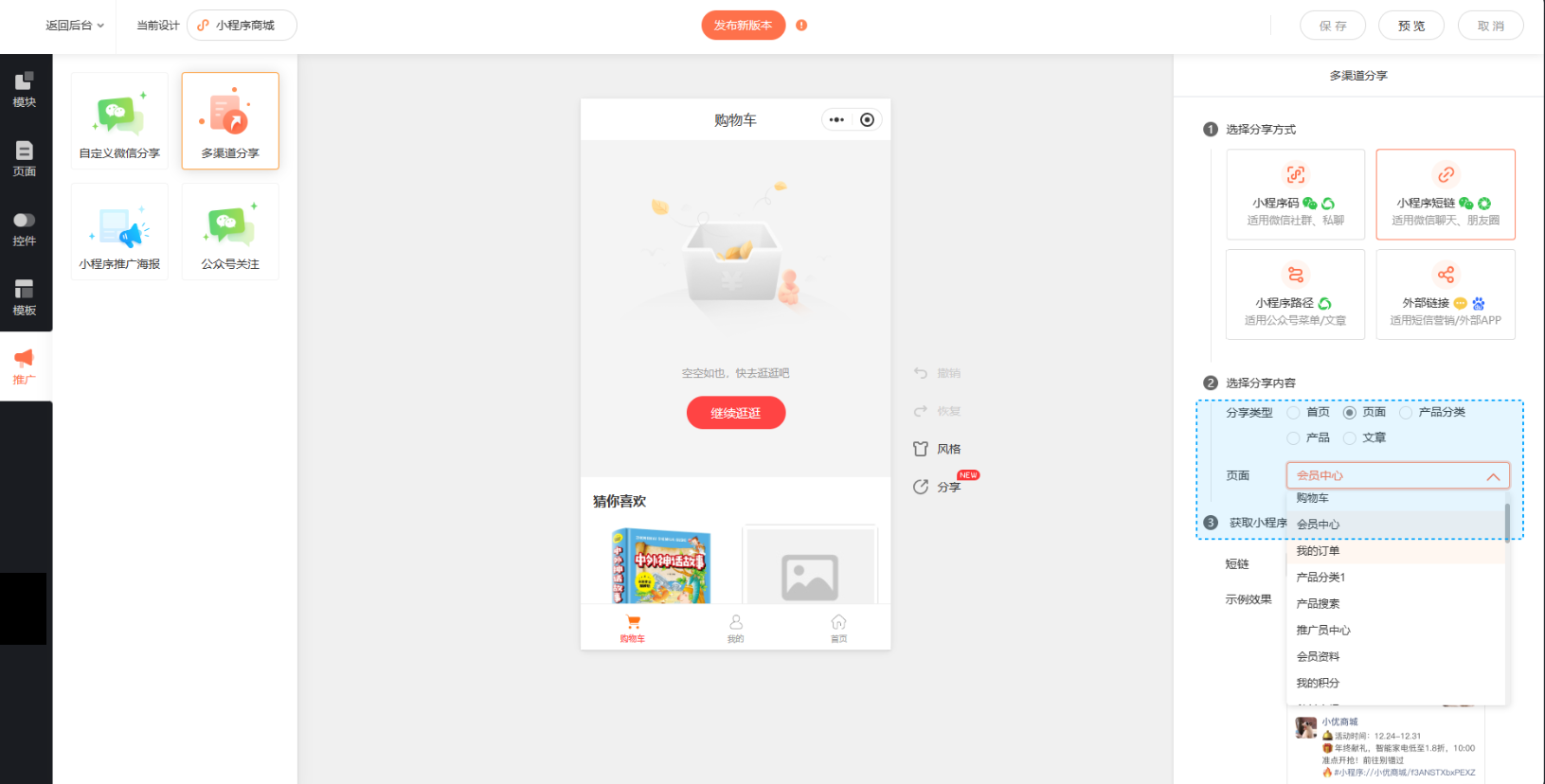
3. 生成短链后,点击复制。
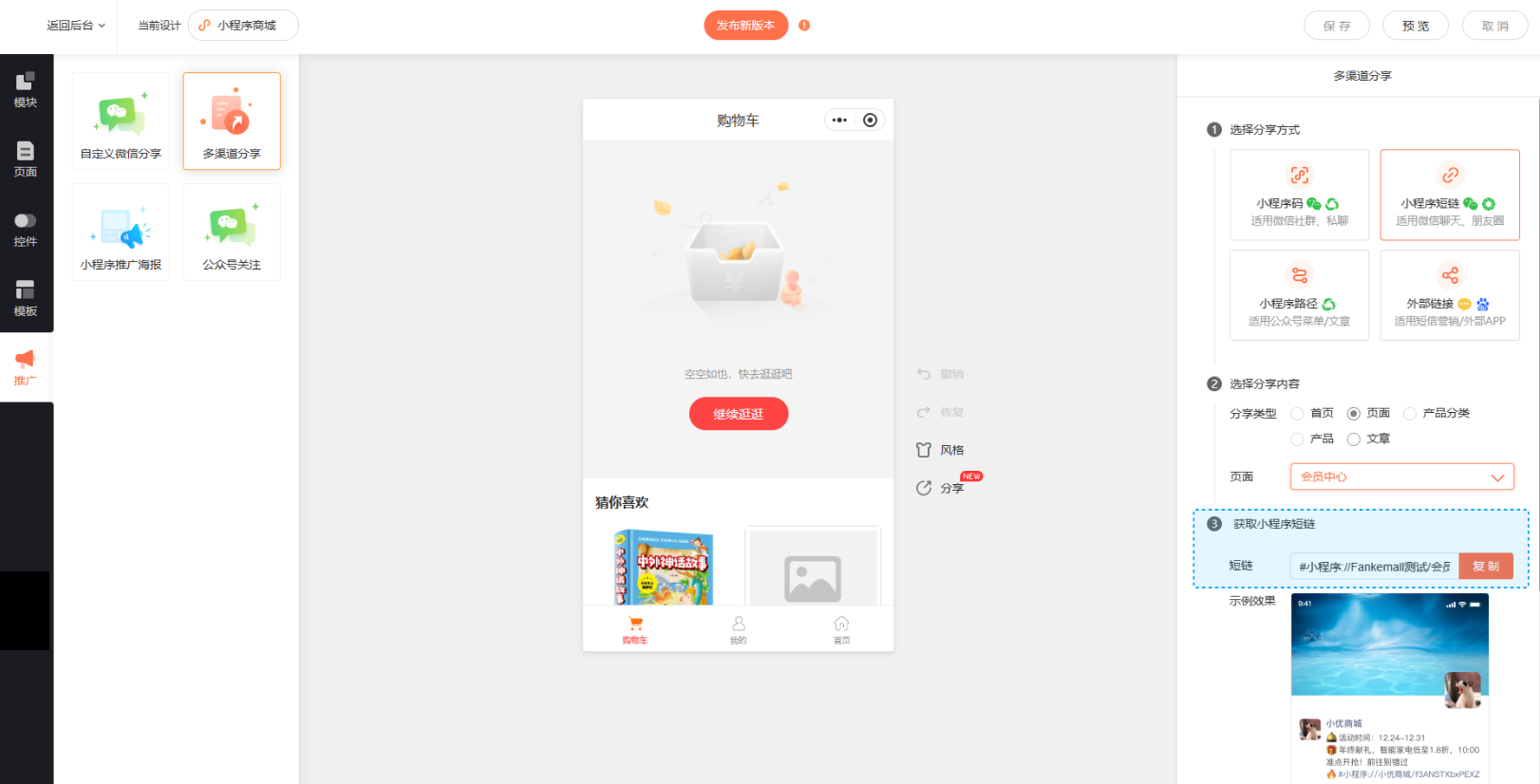
4. C端跳转效果:
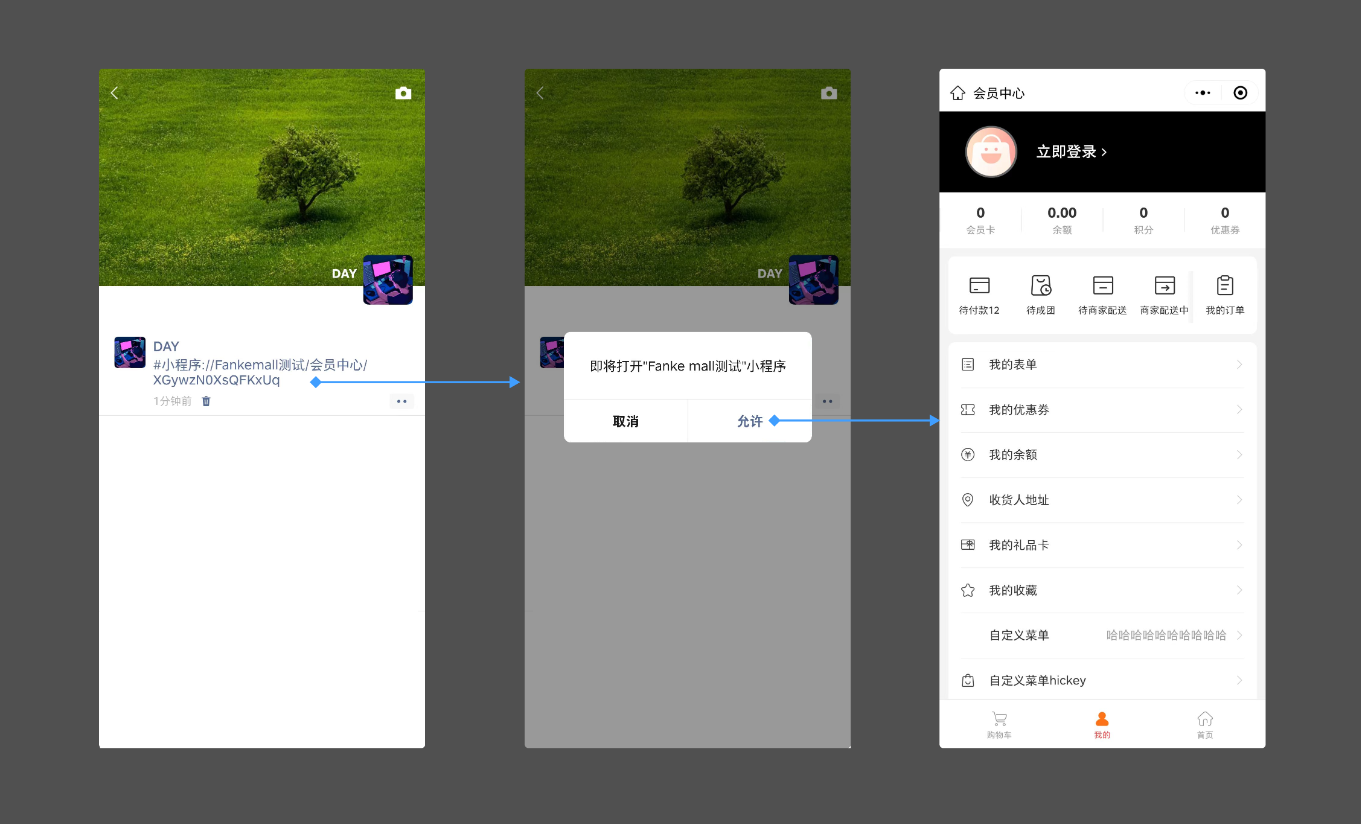
建站网站可以支持包括百度网盟、淘宝客、凡客诚品等在内的许多CPA(CPS等)类的广告代码,包括html,js等类型,还支持css代码。
二、功能说明
【版本】插入代码是一个付费功能,必须是展示中级版及以上的用户才可以在自己的网站中添加源代码。
【特殊】购买了域名,但是使用展示中级版以下用户无法使用插入源代码功能。
三、使用教程
目前网站添加代码主要是两个位置:1、模块中的【插件代码】模块;2、设置中的【网站插件代码】。以下分别介绍:
1. 插件代码模块
进入电脑版网站设计页面,点击右侧导航【模块-新增模块-高级-插件代码】进入添加代码。
如第三方无特殊要求,插入代码位置选择“默认”即可。
(注意:使用插件代码模块添加的代码仅对当前页面有效果。)
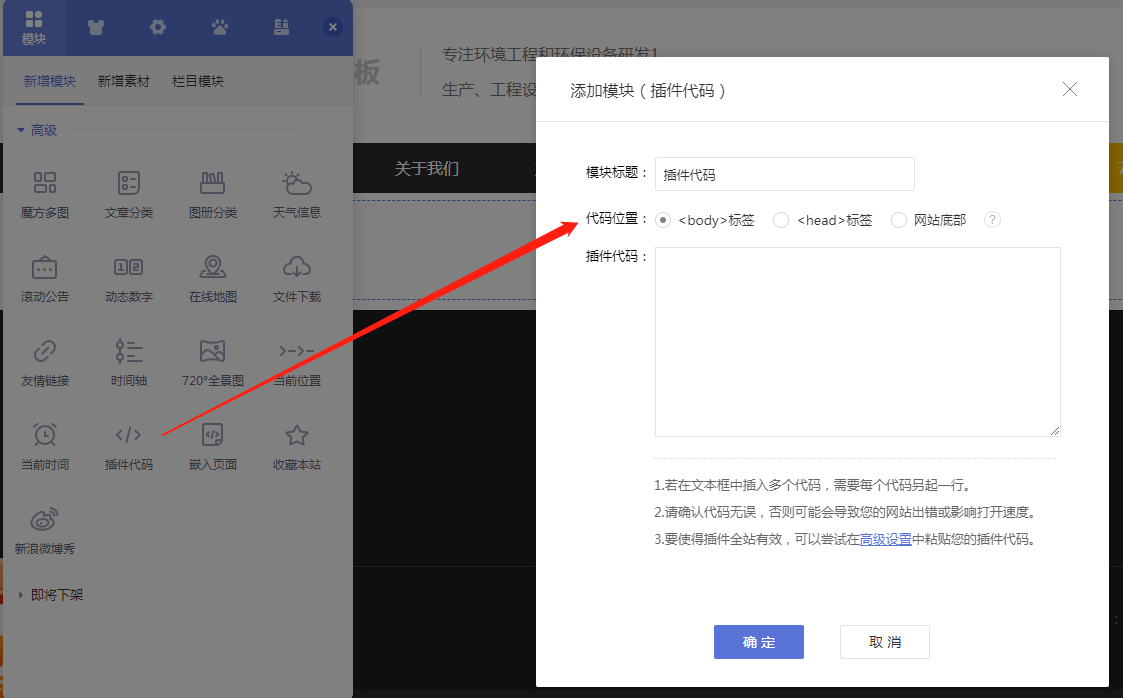
2. 网站插件代码设置
进入电脑版网站设计页面,点击右侧导航【设置-高级设置】进入勾选开启【网站插件代码】,点击【设置】按钮进入添加代码。
如第三方无特殊要求,插入代码位置选择“默认”即可。
(注意:使用高级设置中的网站插件代码来添加的代码会在全站显示。)
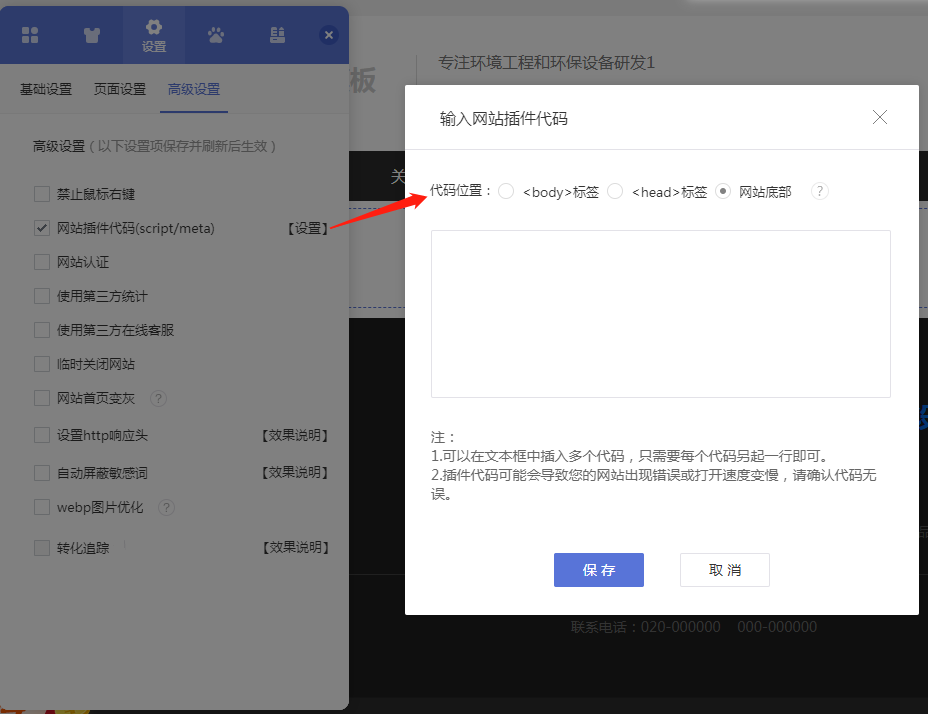
四、代码相关
① 在网站插件代码的位置我们可以插入多个代码,只需要每个代码另起一行添加即可(代码之间不要有冲突)。
② 请确认代码无误,否则可能会导致您的网站出错或影响打开速度。
③ 代码是由第三方平台提供,建站作为平台提供自有的模块功能 ,不提供代码。
温馨提示:由于使用的是第三方平台的代码,不排除代码有时效性,建议您咨询获取代码的平台客服。如果过了生效时间还是不显示,有可能是代码不兼容,这个只能由您再调整尝试或者您可以重新到代码平台去获取新的代码哦。
如果需要添加代码到“body”位置,可将代码放到插件代码模块中。
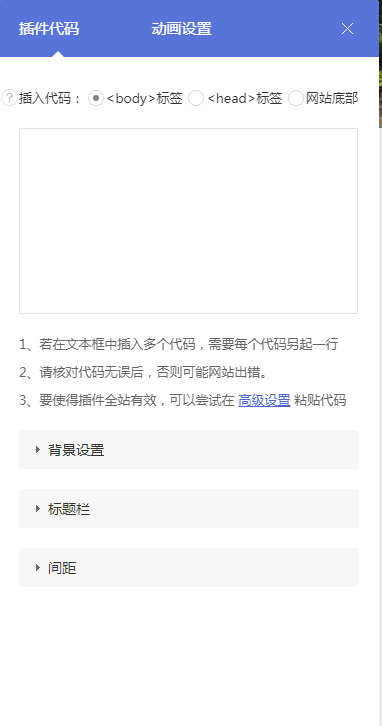
二、功能说明
【版本】网站中级版及以上版本
三、设置教程
1. 插件代码模块
如想代码只想在当前页面实现效果,可使用【插件代码】模块进行添加代码。
1.1 在网站设计页面左侧导航点击【模块-添加模块-高级】,添加【插件代码】模块。
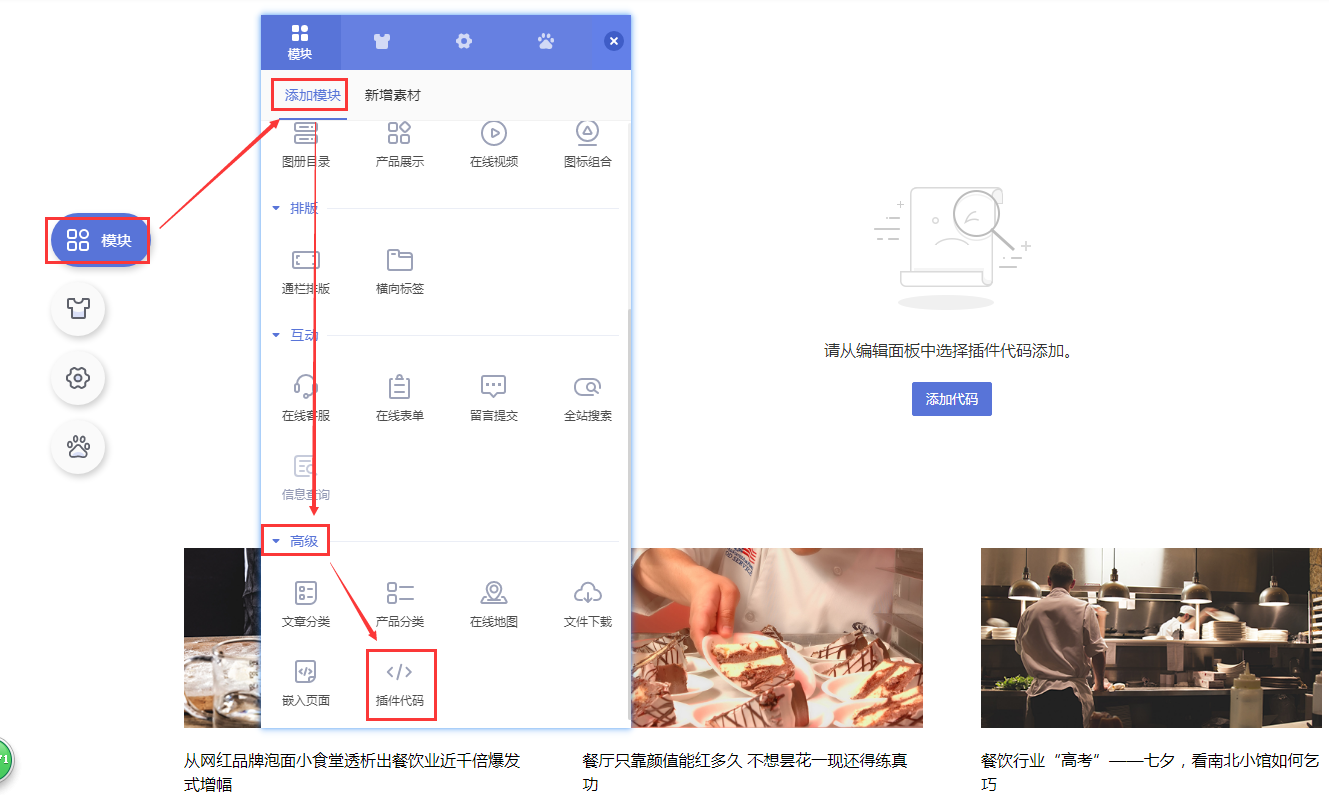
1.2 根据代码提供方要求将代码添加到对应位置(如代码提供方无特殊要求,代码插入默认位置即可)。
① 若在文本框中插入多个代码,需要每个代码另起一行。
② 请确认代码无误,否则可能会导致您的网站出错或影响打开速度
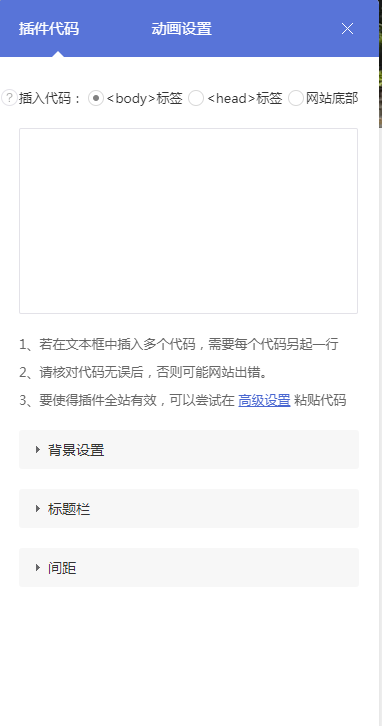
2. 网站插件代码
如想代码想对全站实现效果,可使用高级功能【网站插件代码】进行添加代码。
2.1 在网站设计页面点击【设置】,进入【高级设置】将【网站插件代码】功能勾选开启,开启后点击【设置】按钮插入代码。
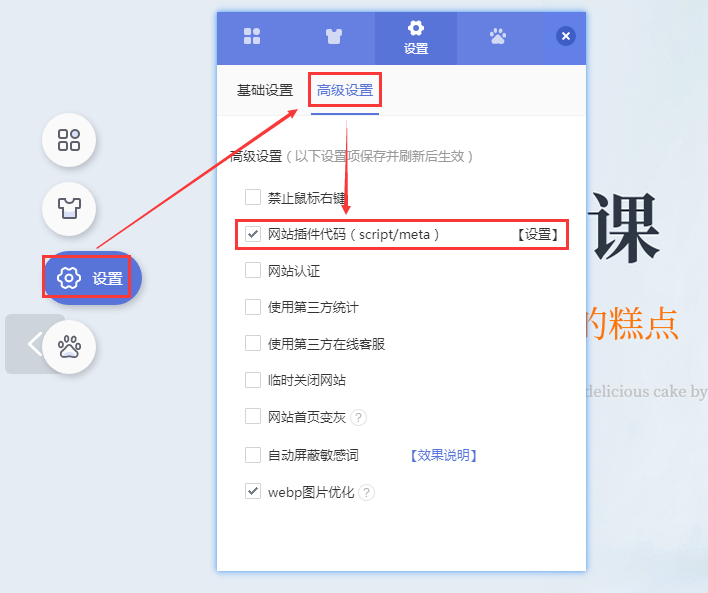
2.2 选择代码添加位置后,将代码添加到文本框。
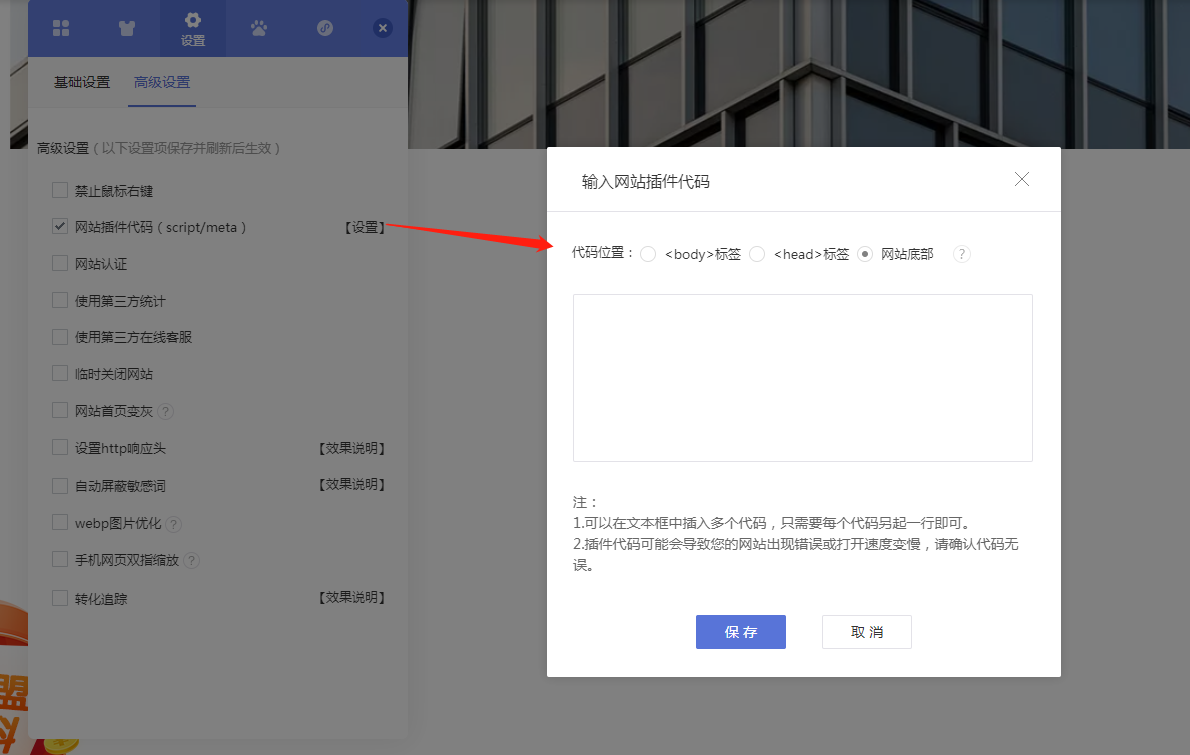
四、常见问题
Q:在网站中添加了代码,导致网站出现错乱或代码偏移之类的异常问题,怎么办?
A:目前建站只提供这个开放性的加代码功能,但兼容问题需要自行处理,建议咨询下懂代码朋友为您调整下代码。
Q:代码太长是不是会影响网站速度,多长的代码比较好?
A:目前没有多长比较好的说法,搭建的内容多网站的代码就会长。代码长短不会影响网络访问速度(决定访问速度的是服务器和用户当前网络环境)
如果需要添加代码到“body”位置,可将代码放到插件代码模块中。
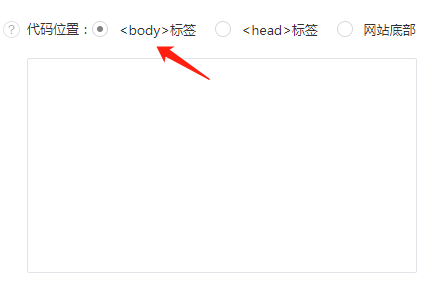
二、功能说明
【版本】网站中级版及以上版本
【注意】如果手机网站和电脑网站都需要使用代码,需要在电脑网站和手机网站中分别插入代码。
三、设置教程
1. 添加插件代码模块
如想代码只想在当前页面实现效果,可使用【插件代码】模块进行添加代码。
1.1 在手机网站设计页面左侧导航点击【模块-新增模块-高级】,添加【插件代码】模块。
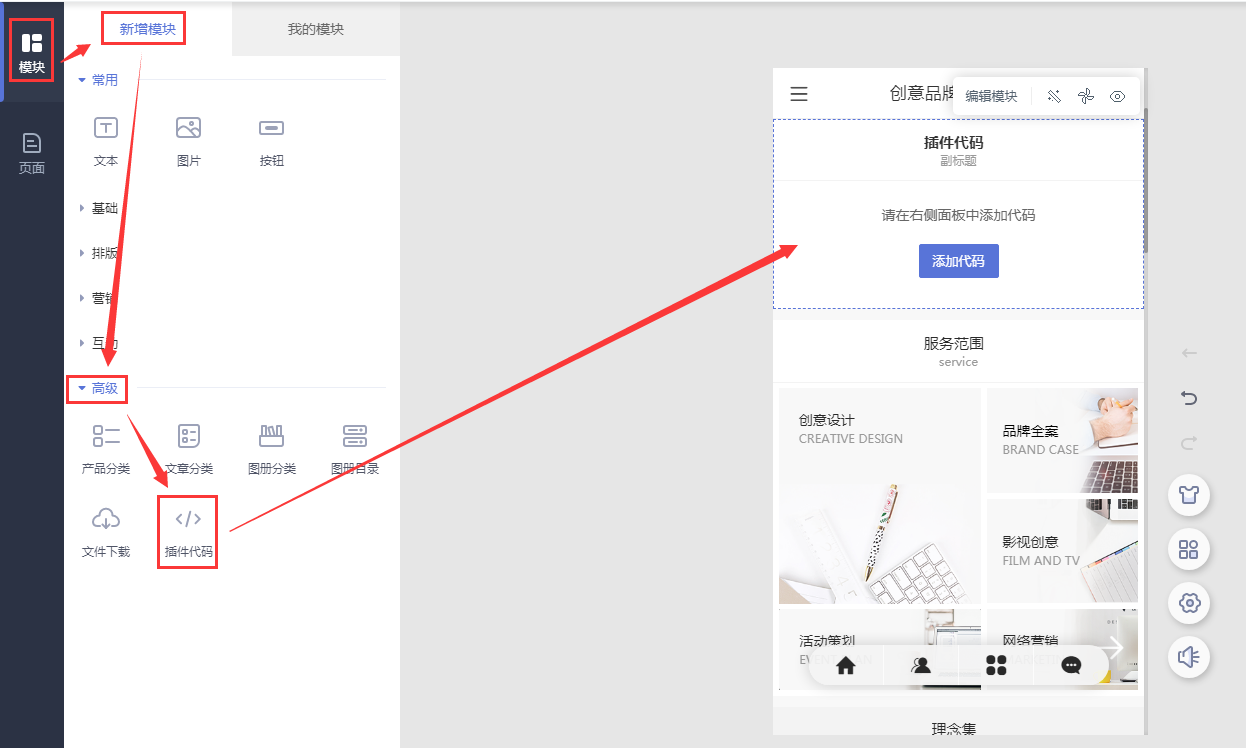
1.2 根据代码提供方要求将代码添加到对应位置(如代码提供方无特殊要求,代码插入默认位置即可)。
① 若在文本框中插入多个代码,需要每个代码另起一行。
② 请确认代码无误,否则可能会导致您的网站出错或影响打开速度
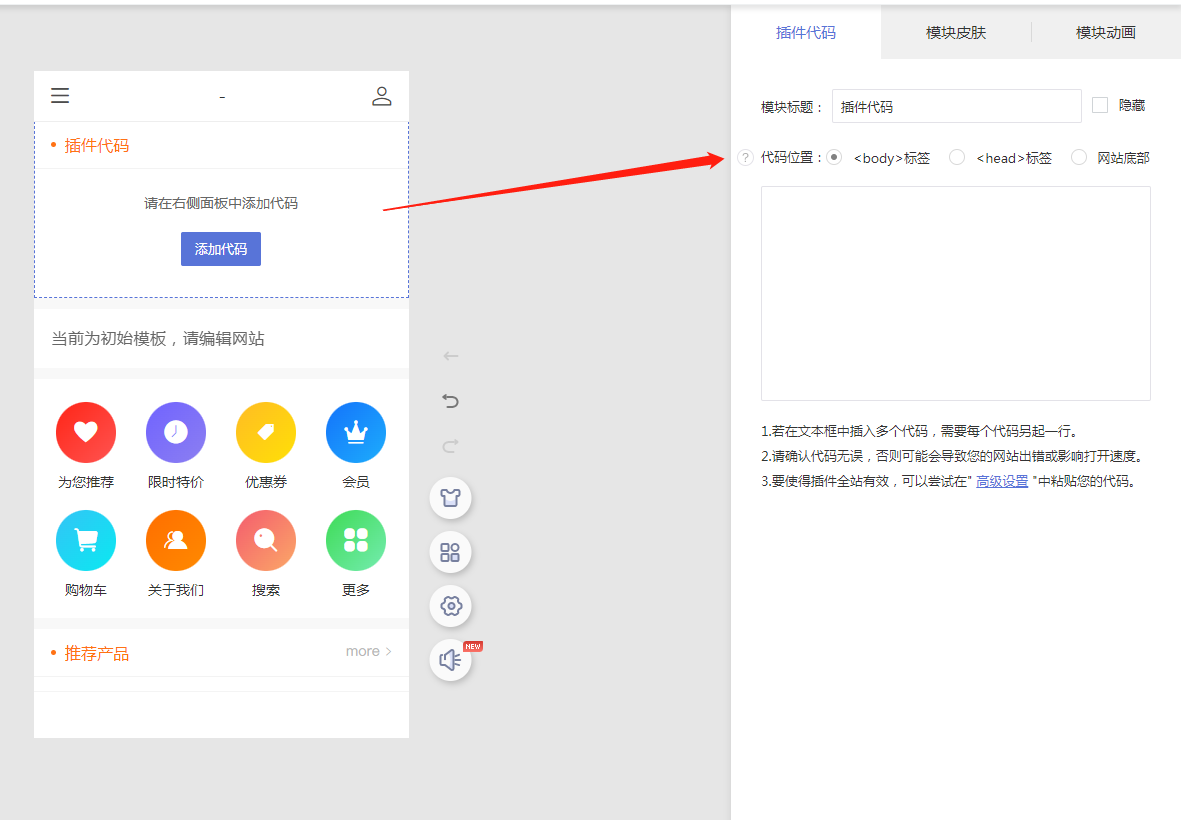
2. 网站插件代码设置
如想代码想对全站实现效果,可使用高级功能【网站插件代码】进行添加代码。
2.1 在手机网站设计页面点击【设置】,进入【高级设置】将【网站插件代码】功能勾选开启,开启后点击【设置】按钮插入代码。如下图:
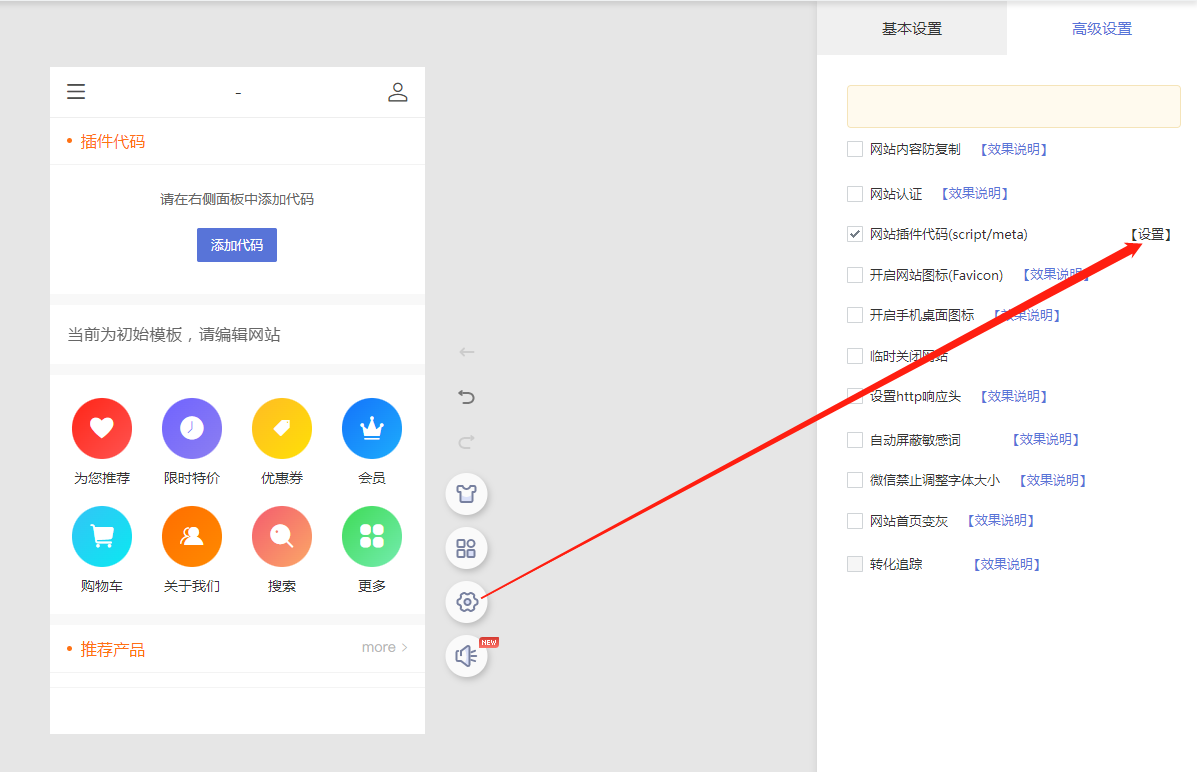
2.2 选择代码添加位置后,将代码添加到文本框。
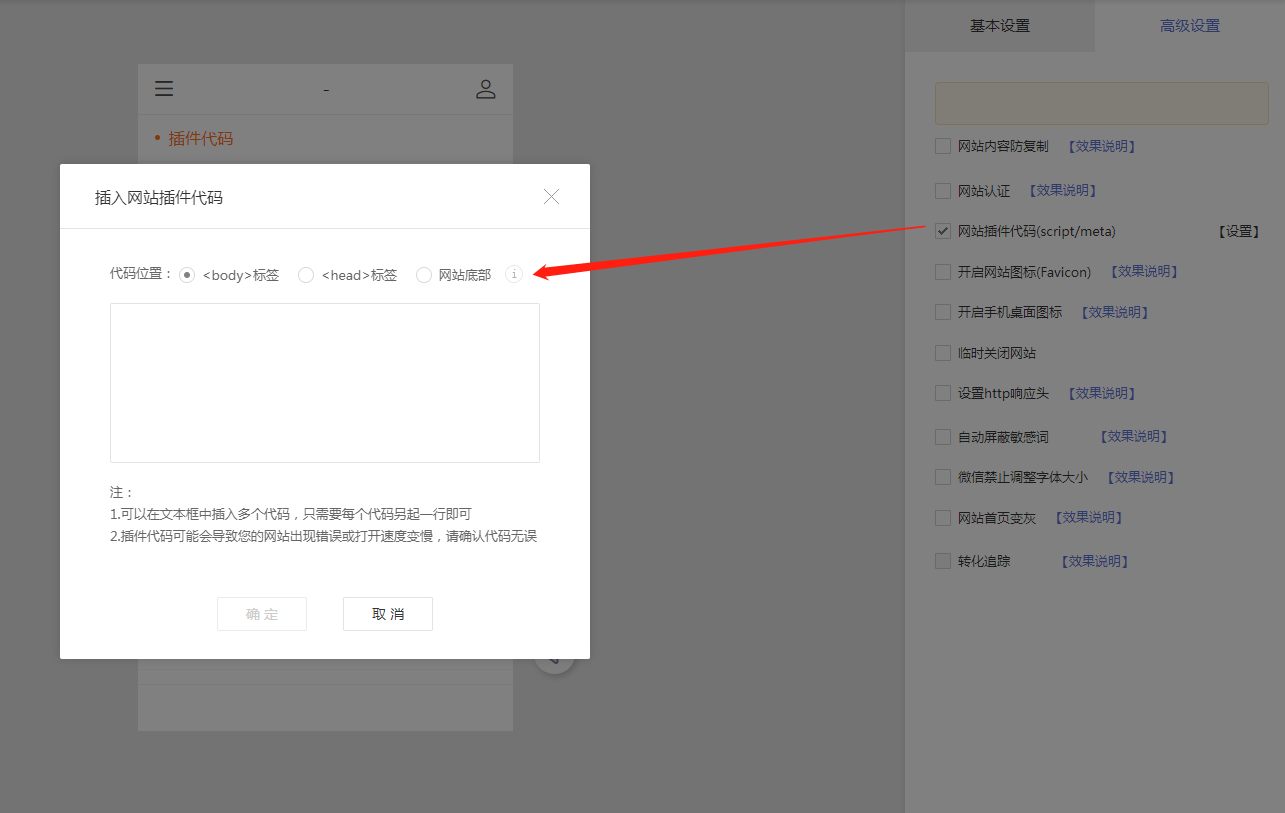
四、常见问题
Q:在手机网站中添加了代码,导致网站出现错乱或代码偏移之类的异常问题,怎么办?
A:目前建站只提供这个开放性的加代码功能,但兼容问题需要自行处理,建议咨询下懂代码朋友为您调整下代码。
Q:网站添加了代码,网站版本过期后,代码是否有效?
A:在付费版网站添加了代码,版本到期后如果不续费,那么代码是没有效果的。但是代码内容不会被清除,续费之后代码还是存在的。
Q:代码太长是不是会影响网站速度,多长的代码比较好?
A:目前没有多长比较好的说法,搭建的内容多网站的代码就会长。代码长短不会影响网络访问速度(决定访问速度的是服务器和用户当前网络环境)
拓展更多小程序订阅消息通知类型,优化买家对在商城操作后获得的反馈,提升商城访问、购物体验。
功能说明
【版本】至尊版及以上
【端口】微信小程序
功能设置
1、信息发布场景支持留言通知与信息发布成功通知
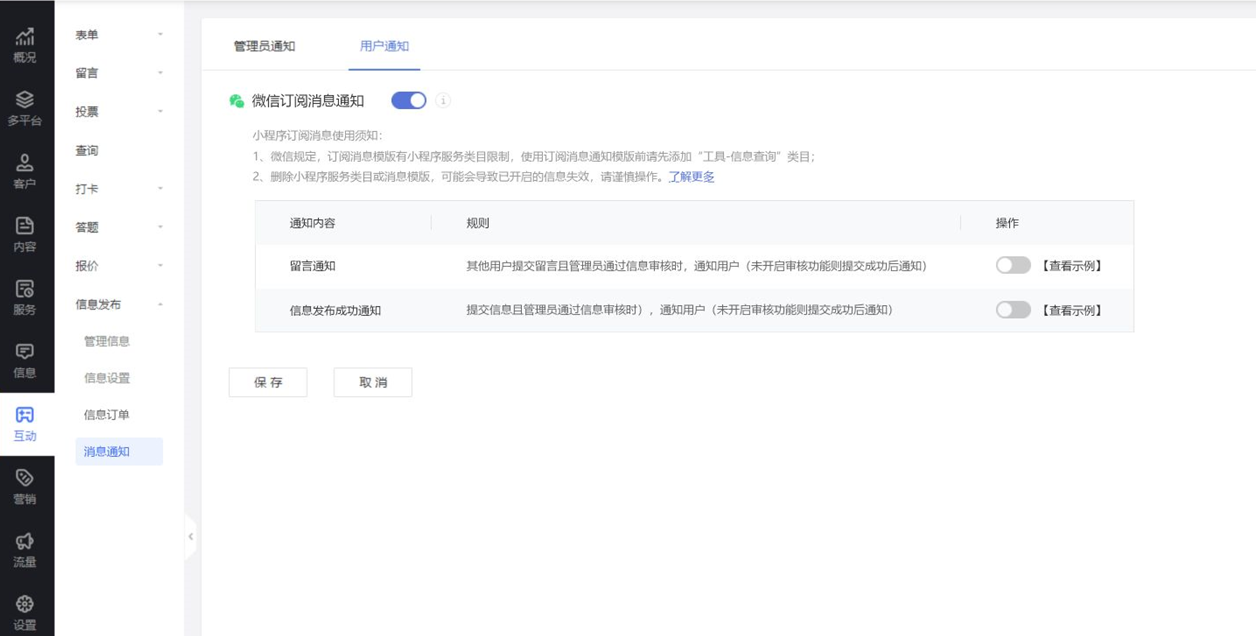
2、查询缴费场景支持缴费成功通知

3、表单支付场景支持表单支付成功通知
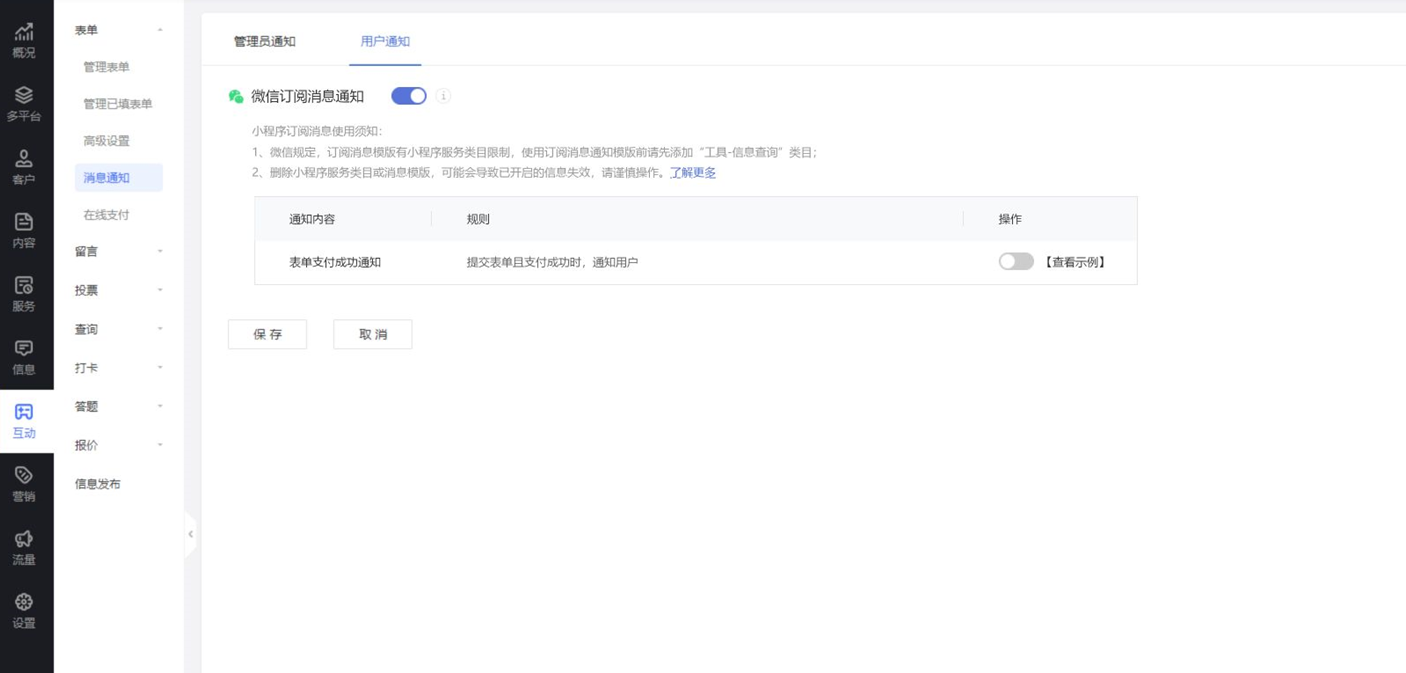
丰富网站顶部样式,支持更多设计能力。
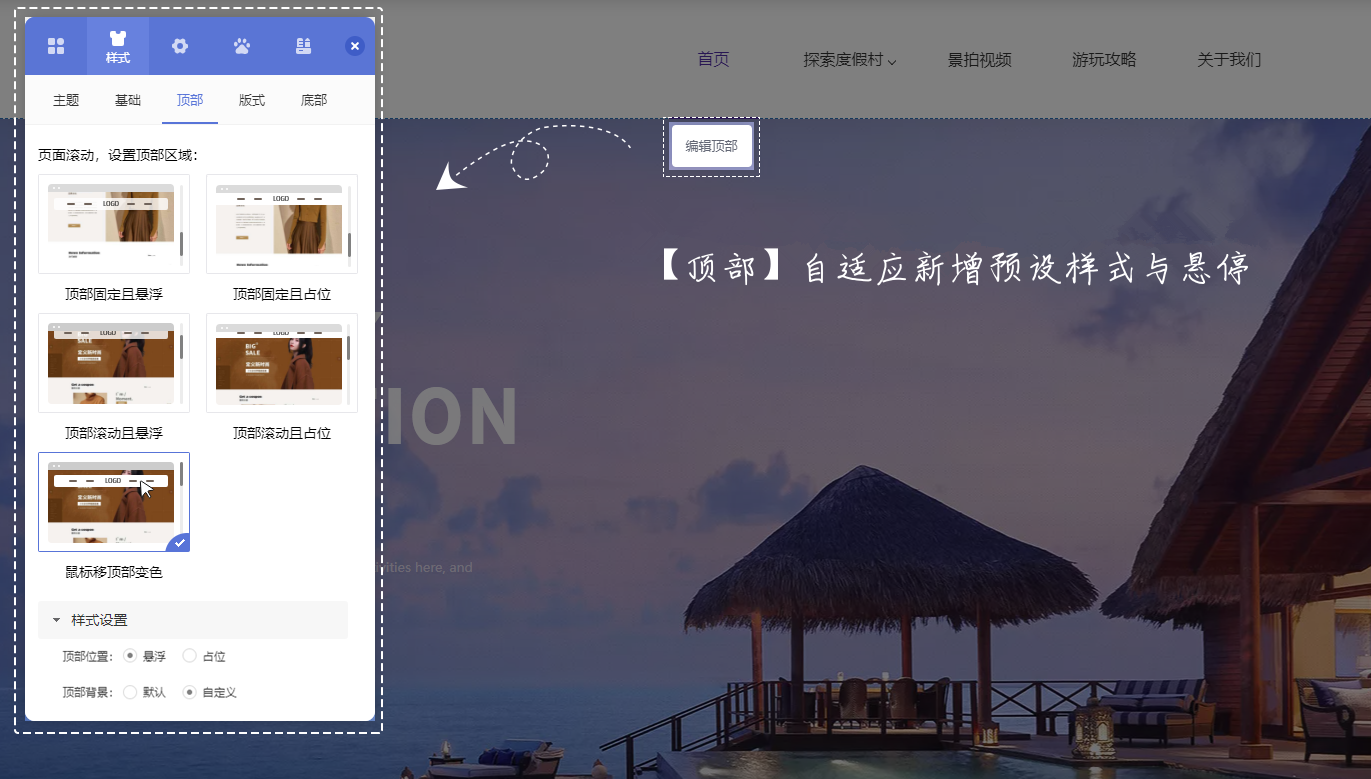
①顶部固定且悬浮
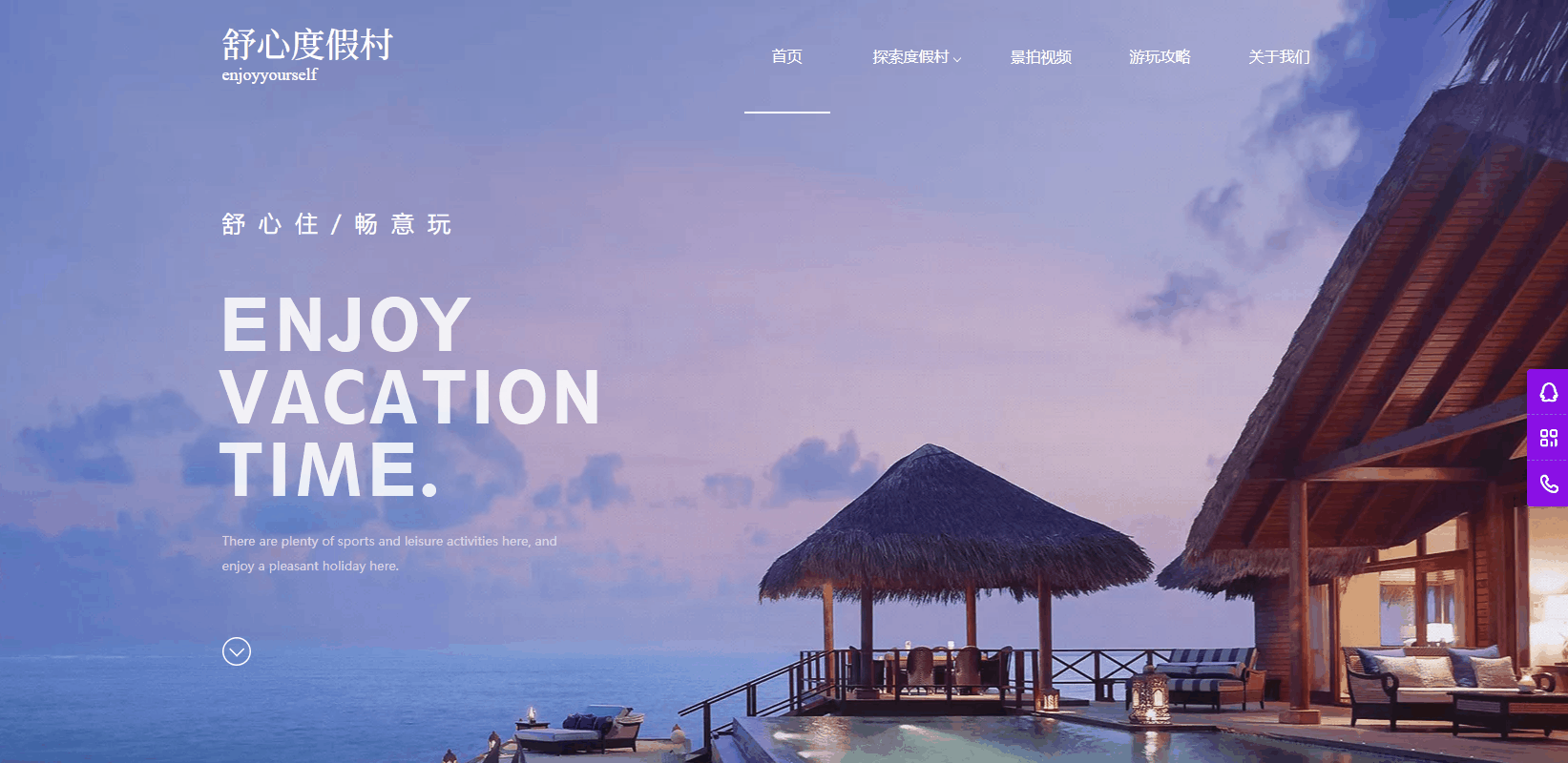
②顶部固定且占位

③顶部滚动且悬浮
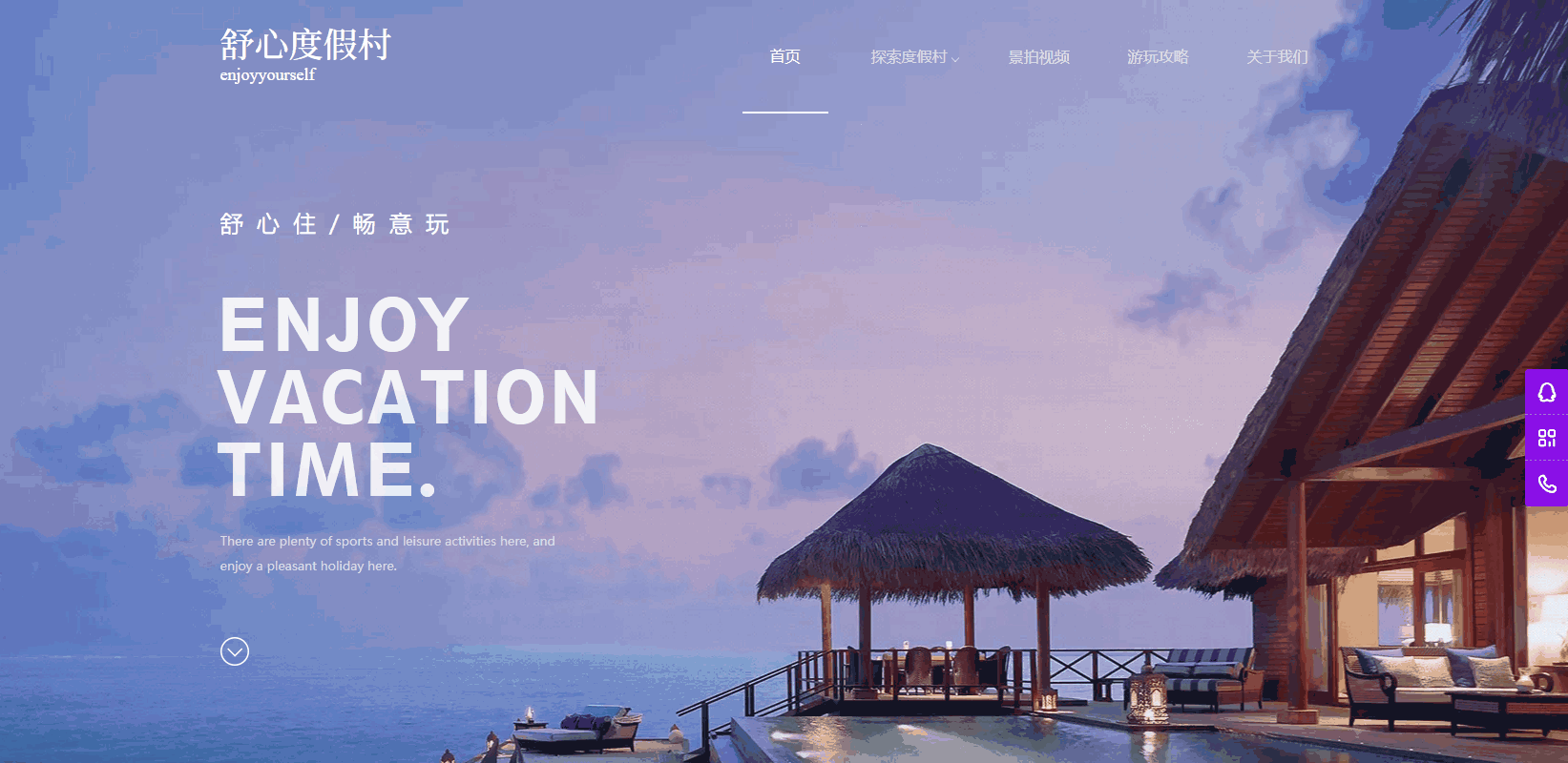
④顶部滚动且占位
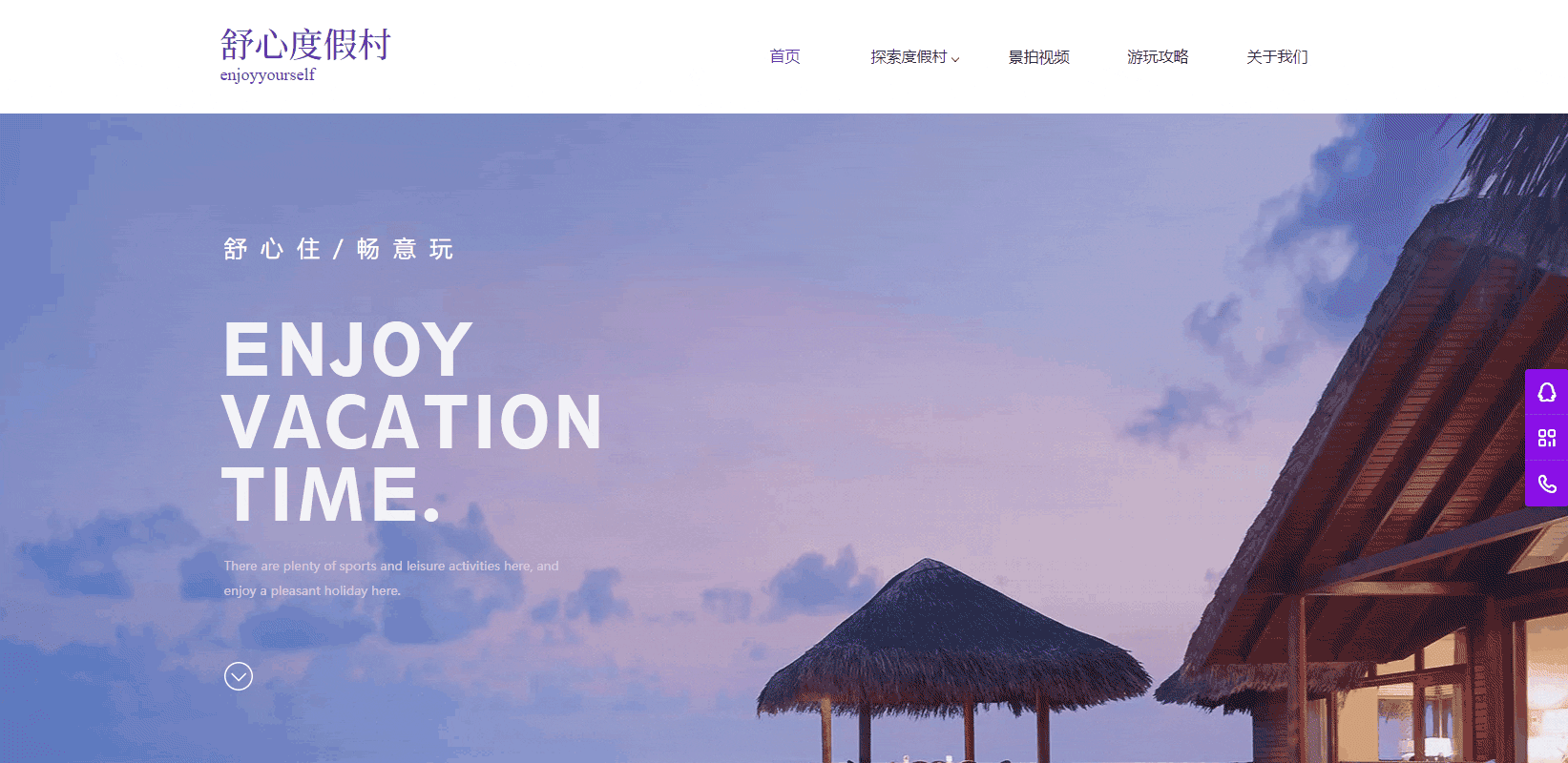
⑤鼠标移顶部变色
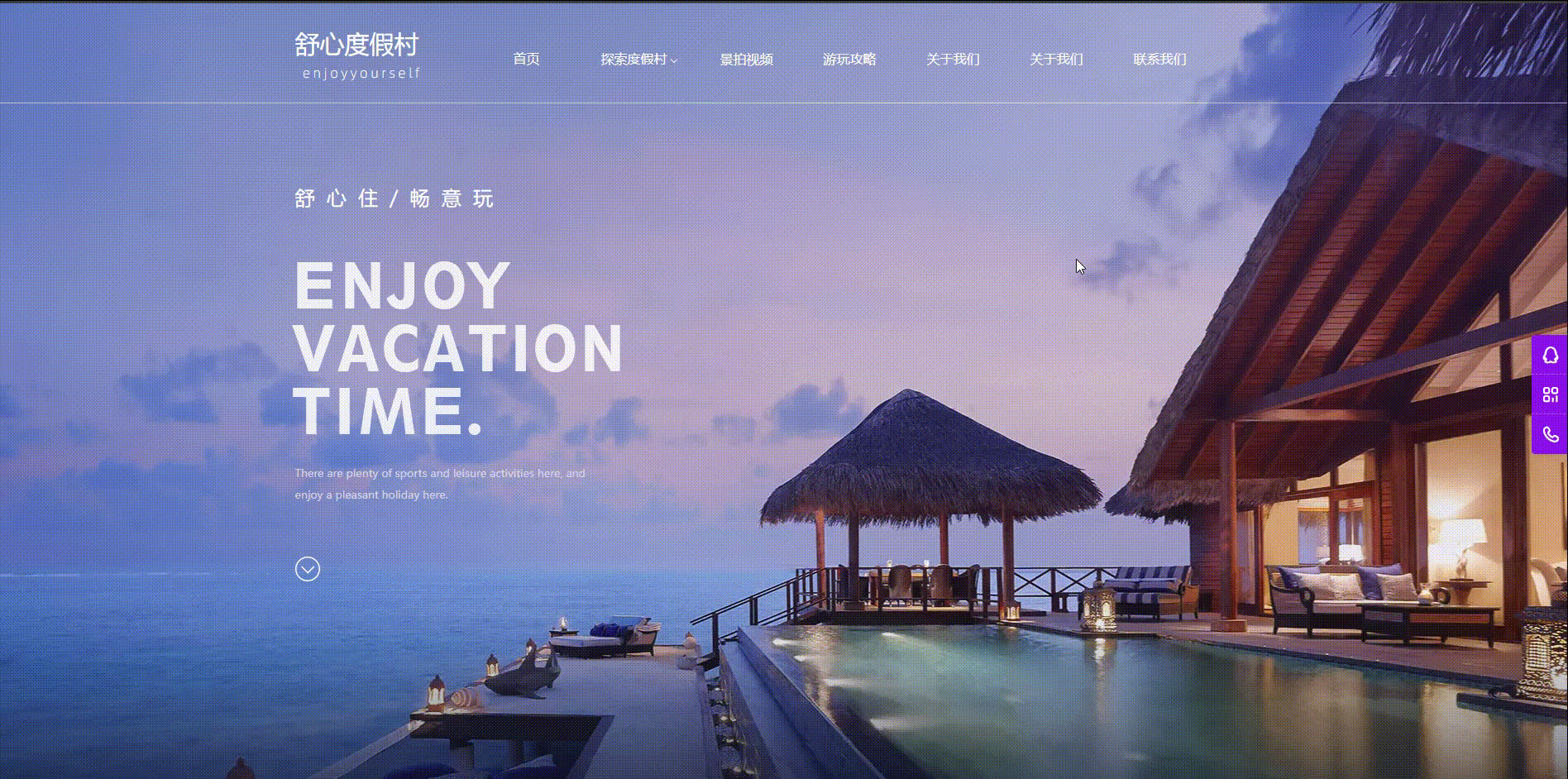
二、自适应素材工厂新增折叠标签、手风琴模块素材
【使用场景】
案例介绍、图文展示、联系我们等分类中添加新的折叠标签、手风琴模块素材。
【详细说明】
部分效果如图所示:
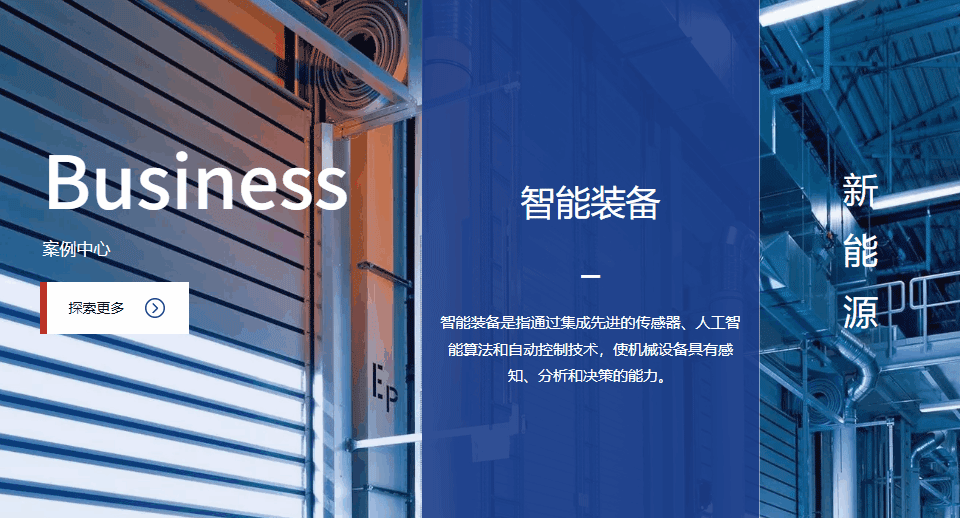
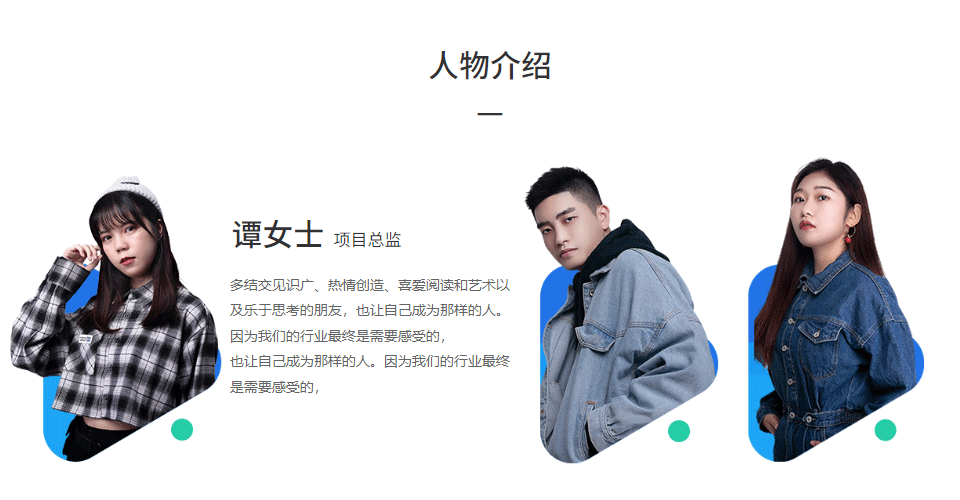
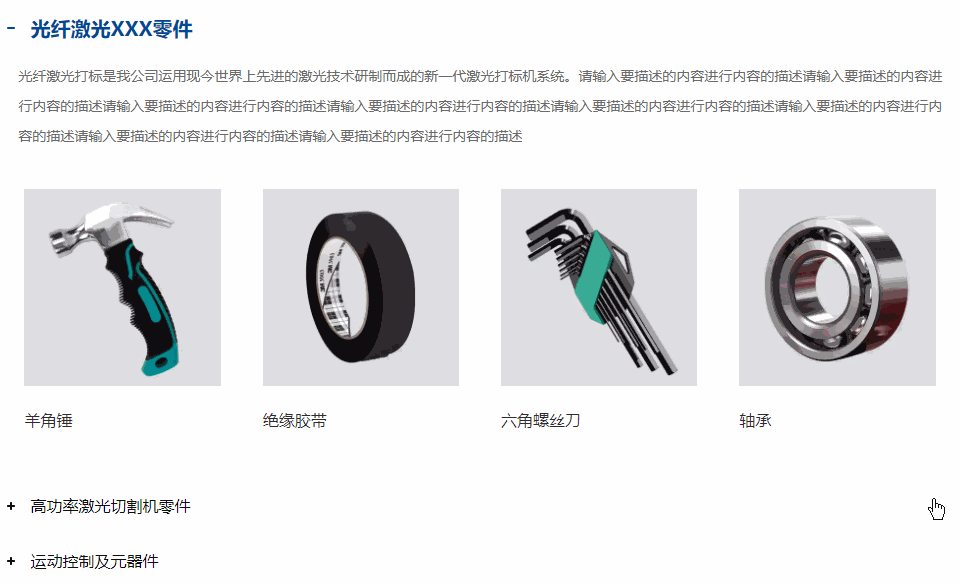
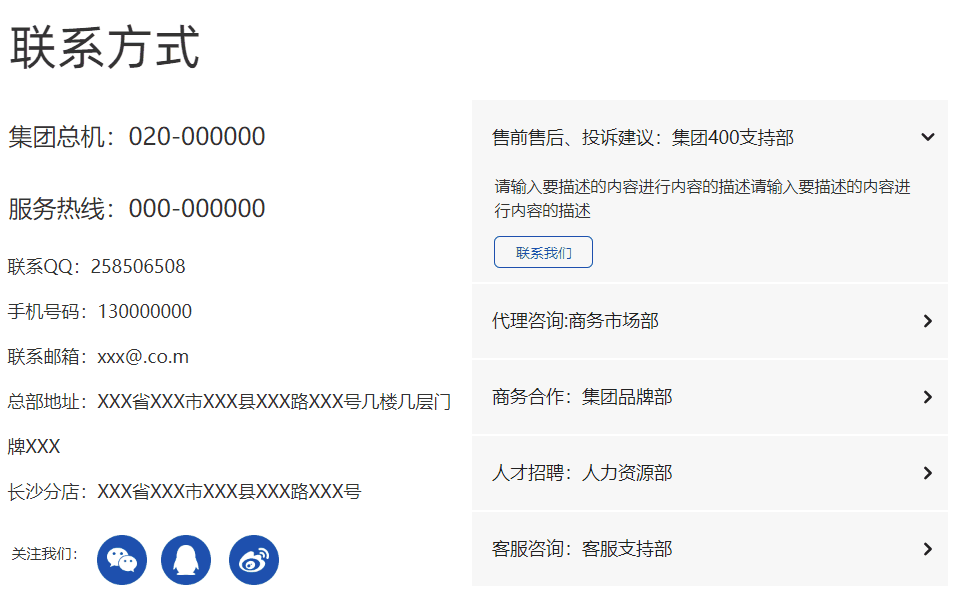
【使用场景】
横幅中可添加更多图片进行展示,目前最多支持添加共10张图片。
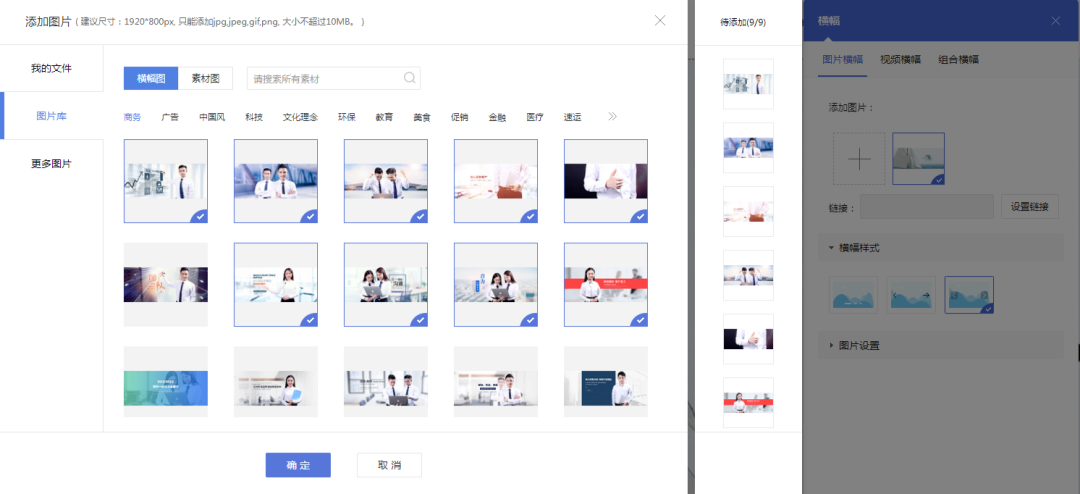
表单核销,可以在客户成功提交表单后,自动生成为数不多的数字核销码。运营者可以通过微信小程序扫码,或者电脑管理后台核对数字核销码,进行确认核销。
可以用于会展场景的线上报名,线下报到,也可以用于景区、博物馆等预约报名后,工作人员通过线下扫码,对访客验票进园等场景。
【版本】至尊版以上版本
1、开启表单核销
管理员编辑表单开启核销功能【编辑表单】-【高级】-【表单核销】中可以开启表单核销。
开启后可以自定义核销说明,核销说明将显示在客户的核销码之下,可用于说明核销码作用等。
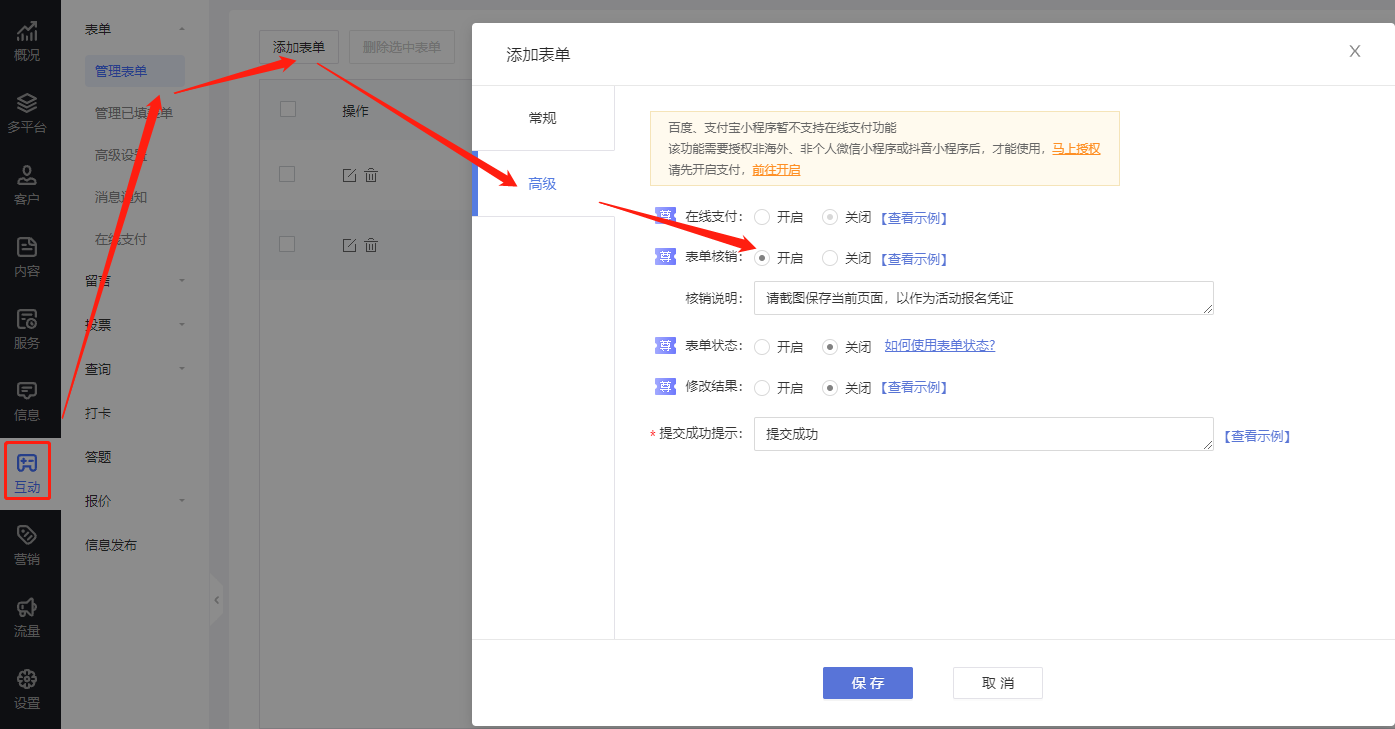
2、 客户提交表单查看核销码
开启核销功能后,客户成功填写对应表单后,可以看到核销码以及说明。
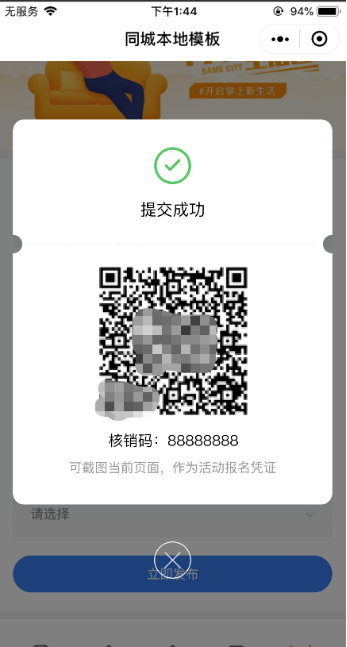
客户可以通过会员中心查看我的表单,【我的】-【我的表单】选择对应表单查看详情,也可以查看到自己的核销码。
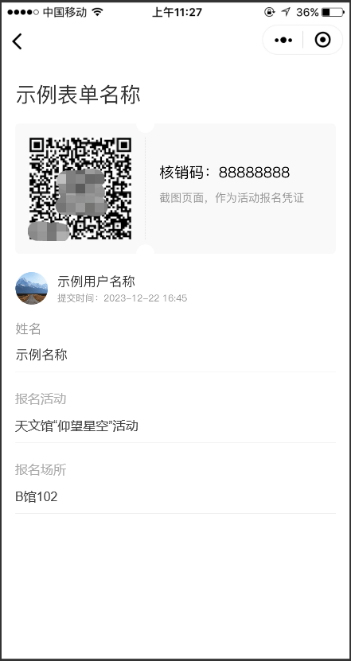
3、 管理员进行核销确认
管理员或有表单权限成员,可以通过以下两种方式,任选其一做表单核销确认:
方法一、小程序助手扫码核销
搜索并进入小程序【轻应用管理助手】
登录账号后,可以选择表单核销,通过扫码或输入数字确认核销。
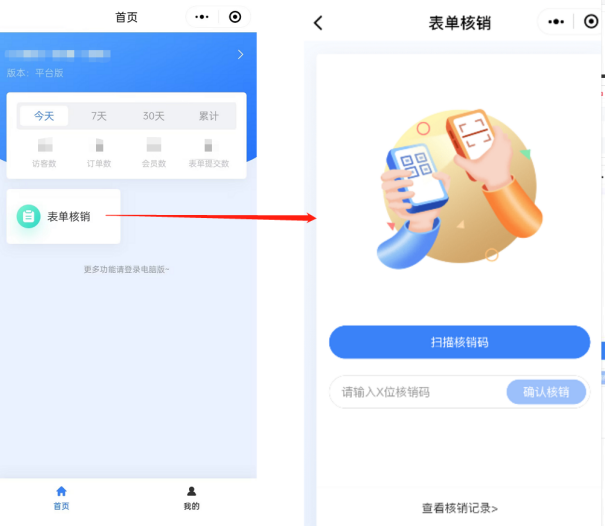
查看表单内容后,点击确认核销即可完成核销。
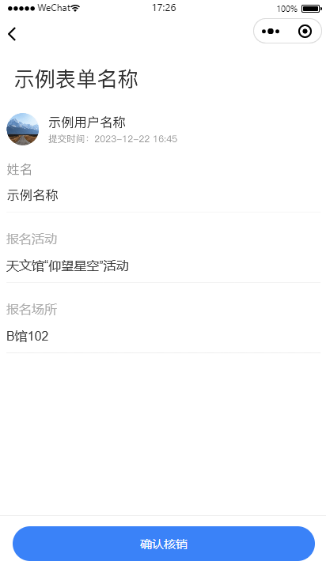
方法二、电脑管理后台确认核销
进入【互动】-【表单】-【已填写表单】管理列表,通过核对客户表单信息、核销码等,可以在核销状态列,从“未核销”修改为“已核销”。
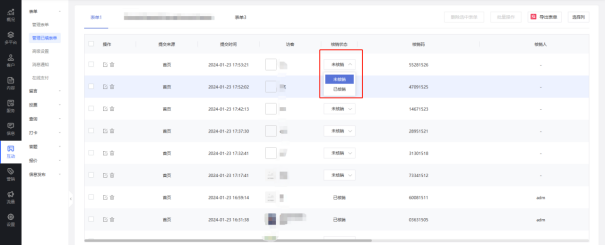
注:
1、 核销状态不可逆,完成核销后,不可再修改为未核销。客户核销码也仅可使用一次,一旦完成核销,将不再支持重复核销。
2、 核销状态为用户数据,导出表单提交数据也可同时导出核销状态。在备份还原数据中,也包含在用户数据中。
3、 通过如图小程序码也可以访问轻应用助手

4.表单核销通知
开启表单核销功能,可设置表单核销完成时通知用户
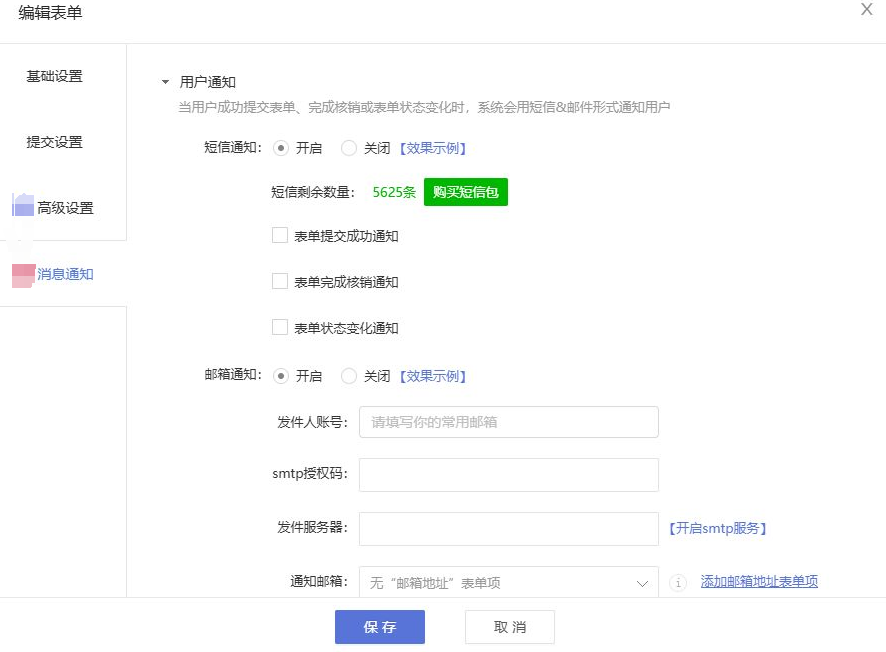
【版本】至尊版
【内容】
(1)作弊标识优化
a. 去掉因票数增长速率超出系统阈值的“弊”字标识
b. 当商家开启【禁止风险用户访问】时,投票前被拉黑的用户直接拦截,无法进入活动;投票后被拉黑的用户、疑似作弊者,显示“弊”字标识
c. 显示“弊”字标识的用户,hover至头像,显示用户被拉黑的详细原因
d. 当商家关闭【禁止风险用户访问】时,不拦截确认作弊者,同时隐藏投票记录中投票者的所有“弊”字标识。
(2)新增ip投票频率限制
a. 功能位置:安全设置-ip投票频率限制,当达到限制值时,不统计超出的票数,作品管理新增【疑】标识,hover显示原因:存在相同IP一天内给该作品投票的票数超出限制


(3) 新增票数增长速率限制
a. 功能位置:安全设置-票数增长速率限制,默认关闭,当达到限制值时,不统计超出的票数,作品管理新增【疑】标识,hover显示原因:存在一小时内票数增长速率超出限制


【版本】营销版
【内容】
a. 仅支持参与前填写
b. 客户端流程:点击【领】时判断用户是否填写联系信息,若未填写则弹出联系信息页

